配置端口映射软件
端口映射软件 时间:2021-04-03 阅读:()
WyseConverterforPCs版本2.
0用户指南IdentifierGUID-5B8DE7B7-879F-45A4-88E0-732155904029StatusTranslated注、小心和警告注:"注"表示帮助您更好地使用该产品的重要信息.
小心:"小心"表示可能会损坏硬件或导致数据丢失,并说明如何避免此类问题.
警告:"警告"表示可能会造成财产损失、人身伤害甚至死亡.
IdentifierGUID-089FFA4B-3A62-4B51-BDE1-309C58A451D9StatusTranslated2018DellInc.
或其子公司.
保留所有权利.
Dell、EMC和其他商标是DellInc.
或其附属机构的商标.
其他商标可能是其各自所有者的商标.
2018-12Rev.
A00目录1WyseConverterforPCs简介.
5支持列表.
52安装方法.
6静默安装的参数.
7安装WyseConverterforPCs的前提条件.
7使用第三方管理软件安装WyseConverterforPCs.
8在本地设备上使用安装程序安装WyseConverterforPCs.
93升级方法.
11使用SCCM升级WyseConverterforPCs.
11在本地设备上升级WyseConverterforPCs.
12使用WyseManagementSuite升级WyseConverterforPCs.
134入门指南.
14登录WyseSoftware瘦客户端.
14在配置WyseSoftware瘦客户端之前.
15统一写入筛选器.
15Dell写入筛选器.
17NetXClean实用程序.
20C-A-D工具.
21向WyseManagementSuite注册WyseSoftware瘦客户端.
225配置WyseSoftware瘦客户端.
25使用VMwareHorizon客户端连接到虚拟桌面.
25配置CitrixReceiver会话服务.
26配置远程桌面连接会话服务.
27使用WyseManagementSuite配置WyseSoftware瘦客户端.
27配置RAM磁盘大小.
28基于写入筛选器的动态RAMDisk配置.
28页面文件.
296WyseEasySetup简介.
30主要功能.
307WyseEasySetup的支持值表.
318访问WyseEasySetup.
329配置WyseEasySetup.
33配置连接和应用程序.
33用户设置.
34用户界面设置.
34目录310部署WyseEasySetup配置.
37使用WyseEasySetup管理用户界面部署配置.
37使用WyseManagementSuite部署配置.
3711WyseEasySetup的提示和最佳实践.
3912WyseConverterforPCs许可证.
40导入和升级WyseManagementSuite许可证.
4013卸载方法.
42远程卸载WyseConverterforPCs.
42使用第三方管理软件卸载WyseConverterforPCs.
42使用适用于Windows7的第三方管理软件卸载WyseConverterforPCs.
43使用WyseManagementSuite卸载WyseConverterforPCs.
46在本地卸载WyseConverterforPCs.
4614WyseConverterforPCs故障排除.
474目录IdentifierGUID-E7178AB2-4AB4-48EF-9C45-F8B1A752943FStatusInTranslationWyseConverterforPCs简介WyseConverterforPCs是一个独立软件,可让您在WindowsPC上提供类似于瘦客户端的体验.
WyseConverterforPCs提供用于连接到VDI会话的安全、无缝接口.
安装WyseConvertorforPCs后,该设备就称为WyseSoftware瘦客户端.
您可以使用WyseManagementSuite1.
3及更高版本管理该设备.
WyseConverterforPCs利用硬件上的现有Windows操作系统.
它还会添加自定义项目,但不会替换操作系统.
它只是锁定现有的Windows操作系统以获得更安全的用户体验.
注:在安装期间会删除现有的开始菜单快捷方式和桌面快捷方式,在卸载后可恢复这些快捷方式.
IdentifierGUID-393DAE76-374D-4C56-A5B4-E12685B18661StatusTranslated支持列表以下操作系统支持WyseConverterforPCs和WyseEasySetup:表.
1:支持列表支持的操作系统版本支持的语言Windows10Enterprise64位1703、1709和1803英语(美国)英语(印度)英语(英国)荷兰语德语法国法语加拿大法语意大利语西班牙语日语韩语简体中文繁体中文葡萄牙语(巴西)俄语Windows10Professional64位1703、1709和1803Windows7Enterprise64位Servicepack16.
1.
7601Windows7Enterprise32位Servicepack16.
1.
7601Windows7Professional64位Servicepack16.
1.
7601Windows7Professional32位Servicepack16.
1.
7601注:对于以下语言版本,WyseConverterforPCs安装程序和WyseEasySetup(Shell和管理用户界面)为英语(美国):英语(英国)英语(印度)俄语荷兰语1WyseConverterforPCs简介5IdentifierGUID-E5514AC2-28D6-4B78-9F08-A4EA6BCCC4A1StatusTranslated安装方法可以使用下列其中一种方法安装WyseConverterforPCs:从MicrosoftSystemCenterConfigurationManager等第三方管理软件中进行远程或静默安装-请参阅使用第三方管理软件安装WyseConverterforPCs.
在您的PC上进行本地安装-请参阅在本地设备上使用安装程序安装WyseConverterforPCs.
WyseConverterforPCs安装程序会进行以下修改:创建两个新的用户帐户WyseAdmin和WyseUser并禁用现有的非管理员帐户.
安装NetXClean实用程序以从本地存储中清除不相干的信息.
控制设置功能限制为用户.
安装Wyse设备代理以使用WyseManagementSuite管理WyseSoftware瘦客户端.
可使用该安装程序在您的PC上安装以下应用程序:–WyseDeviceAgent版本14.
3.
0.
66–CitrixReceiver版本14.
12.
0.
18020–CitrixHDXRealTimeMediaEngineversion2.
5–VMwareHorizon客户端版本4.
8–TightVNC版本2.
6.
4–WyseEasySetup1.
2–Dell写入筛选器安装Dell瘦客户端应用程序、C-A-D映射工具和RAMDisk应用程序.
RAMDiskSize应用程序会根据写入筛选器状态修改RAM磁盘大小.
统一写入筛选器安装在运行Windows10Enterprise操作系统的系统上.
Dell写入筛选器安装在运行Windows7操作系统的系统上.
添加DellThinClient自定义项目,例如壁纸、桌面主题和用户帐户Dell徽标.
注:WyseConverterforPCs不会禁用属于本地管理员组的管理员帐户和用户帐户.
如果您更新由WyseConverterforPCs安装的任何应用程序,则在卸载WyseConverterforPCs时不会卸载这些应用程序.
如果PC上已安装CitrixReceiver、CitrixHDXRealTimeMediaEngine、VMwareHorizon客户端和TightVNC等受支持的应用程序的任何版本,则会将这些应用程序升级到最新版本.
主题:静默安装的参数安装WyseConverterforPCs的前提条件使用第三方管理软件安装WyseConverterforPCs在本地设备上使用安装程序安装WyseConverterforPCs26安装方法IdentifierGUID-A79D71AA-8937-4229-BB59-9B70DFC99444StatusTranslated静默安装的参数下表提供有关用于静默安装的参数的说明:表.
2:静默安装的参数名称语法说明install/install运行安装程序而不显示用户界面和提示.
adminpassword/adminpassword:设置管理员帐户的密码.
userpassword/userpassword:设置用户帐户的密码.
app/app:安装您指定的应用程序.
citrixcitrixrxvr在系统上安装CitrixReceiver.
citrixhdxcitrixhdxrtme在系统上安装CitrixHDXRealTimeMediaEngine.
vmwarevmware在系统上安装VMwareHorizon客户端.
tightvnctightvnc在系统上安装TightVNC.
WyseEasySetupwyseeasysetup在您的系统上安装WyseEasySetup.
注:如果您提供了不正确的参数,安装程序将会中止.
IdentifierGUID-002C7245-31F2-46F2-9F77-88CA71142BFAStatusTranslated安装WyseConverterforPCs的前提条件下面是安装WyseConverterforPCs的前提条件:应将WindowsQFE和驱动程序更新到最新版本.
已安装正版Windows操作系统.
现有用户名不能是WyseUser或WyseAdmin.
至少有4GB磁盘空间可用.
已禁用统一写入筛选器-仅适用于Windows10Enterprise操作系统.
禁用防病毒软件.
禁用Windows安全引导.
注:WyseConverterforPCs不能安装在虚拟机上.
安装方法7IdentifierGUID-EF6C2105-5771-4FAE-9DA5-0AEAE9921561StatusTranslated使用第三方管理软件安装WyseConverterforPCs可以同时在多个设备上使用MicrosoftSystemCenterConfigurationManager(SCCM)等第三方管理软件安装WyseConverterforPCs.
如要使用SCCM静默安装WyseConverterforPCs,请执行以下步骤:1启动SCCM控制台.
2转至软件库>概览>应用程序管理>应用程序.
3右键单击应用程序,然后单击创建应用程序.
此时将显示创建应用程序向导窗口.
4在常规页面上,单击手动指定应用程序信息.
5单击下一步.
6在常规信息页面上,指定有关应用程序的信息,然后单击下一步.
7在应用程序目录页面上,指定有关当您浏览"应用程序目录"时要如何显示应用程序的信息.
8在部署类型页面上,单击添加以创建部署类型.
此时将显示创建部署类型向导窗口.
9在常规页面上,单击手动指定部署类型信息.
10单击下一步.
11在常规信息页面上,指定有关应用程序的信息,然后单击下一步.
12在内容页面上,指定WyseConverterforPCs安装文件的位置.
13在安装程序字段中,输入参数WyseConverterforPCs.
exe/install/adminpassword:/userpassword:/app:并指定管理员密码、用户密码和要安装的应用程序.
例如,WyseConverterforPCs.
exe/install/adminpassword:DellCCCvdi/userpassword:DellCCCvdi/app:citrixrxvr:citrixhdxrtme:vmware:tightvnc:wyseeasysetup.
有关参数的信息,请参阅Parametersforsilentinstallation(静默安装的参数).
14在检测方法页面上,选择以下选项之一:从设置类型下拉菜单中,选择注册表.
输入注册表项:hklm\software\wnt.
为值输入Build.
从数据类型下拉菜单中,选择字符串.
要设置注册表规则,请选中此注册表设置必须满足以下规则.
–从运算符下拉菜单中,选择等于.
–对于值字段,输入.
例如,9122.
15单击下一步.
16在用户体验页面上,从安装行为下拉列表中,选择如果资源是设备则为系统安装;否则为用户安装.
17从登录要求下拉列表中,选择用户是否登录.
18从安装程序可见性下拉列表中,选择隐藏.
19指定应用程序的部署程序的最长运行时间和估计安装时间,然后单击下一步.
20在要求页面上,单击下一步.
21在依赖性页面上,单击下一步.
22在摘要页面上,显示配置的摘要.
23单击关闭.
8安装方法24将内容分发到分发点,以让内容可用于部署.
要将内容分发到分发点,请参阅technet.
microsoft.
com上的OperationsandMaintenanceforContentManagementinConfigurationManager(ConfigurationManager中的内容管理操作和维护).
25将应用程序部署到目标客户端.
要部署应用程序,请参阅technet.
microsoft.
com上的HowtoDeployApplicationsinConfigurationManager(如何在ConfigurationManager中部署应用程序).
IdentifierGUID-F3775A84-155B-4C9C-977E-7CE2212294BBStatusTranslated在本地设备上使用安装程序安装WyseConverterforPCs关于此任务如要在本地设备上以无提示方式运行安装程序,请以管理员身份登录,运行命令提示符,然后输入WyseConverterforPCs.
exe/install/adminpassword:/userpassword:/app:.
例如,WyseConverterforPCs.
exe/install/adminpassword:DellCCCvdi/userpassword:DellCCCvdi/app:citrixrxvr:citrixhdxrtme:vmware:tightvnc:wyseeasysetup.
有关静默安装参数的信息,请参阅静默安装的参数.
步骤1双击安装程序包.
将会显示用户帐户控制窗口.
2单击是.
安装程序将验证预安装要求.
3如果满足预安装要求,请单击确定.
随即显示欢迎屏幕.
4阅读Dell最终用户许可协议,然后单击下一步.
注:查看Dell最终用户许可协议需要PDF阅读器.
5选择要安装的安装类型,然后单击下一步.
可用的选项有:典型-如果为安装类型选择典型,则会显示典型安装屏幕.
该屏幕会列出由WyseConverterforPCs安装程序安装的程序功能.
注:典型安装需要最少的用户交互并会安装所有典型的程序功能.
自定义-如果为安装类型选择自定义,则会显示自定义安装屏幕,您可以选择要在系统上安装的以下任何应用程序:–Wyse设备代理–CitrixReceiver–CitrixHDXRealTimeMediaEngine–VMwareHorizon客户端–TightVNC–WyseEasySetup注:–自定义安装需要最多的用户交互,并允许您选择要安装的程序功能.
建议高级用户使用该选项.
–Wyse设备代理会默认安装,相应的复选框呈灰色显示.
–如果在执行该安装过程之前应用程序已安装在PC上,则WyseConverterforPCs不会重新安装它们.
6单击下一步.
将会显示添加用户帐户屏幕.
7如果您要更改管理员和用户帐户的默认密码,请清除使用默认密码复选框.
管理员和用户的默认密码是DellCCCvdi.
安装方法9注:不能更改默认管理员用户名和标准用户名.
目标设备属于某个域时,默认密码不适用,并会启用密码复杂性.
密码不能包含特殊字符,例如8单击下一步以安装软件.
将会显示安装屏幕,屏幕上会显示安装进度.
9安装完成后,单击立即重新启动.
系统会重新启动并自动登录WyseAdmin帐户.
安装程序会针对WyseAdmin和WyseUser帐户运行锁定脚本,并会自动登录WyseUser帐户.
安装程序需要大约25分钟时间完成安装.
注:在Windows10Enterprise设备上安装之后,默认会启用写入筛选器.
同样,在Windows7设备上安装之后,默认会启用Dell写入筛选器.
系统重新启动两次以完成安装,并自动登录WyseUser帐户.
10安装方法IdentifierGUID-EFD4A20C-5DD2-467C-AC3D-815D0645F109StatusInTranslation升级方法您可以使用下列其中一种方法升级WyseConverterforPCs:使用SCCM进行远程升级-请参阅UpgradingWyseConverterforPCsusingSCCM(使用SCCM升级WyseConverterforPCs).
在您的PC上进行本地升级-请参阅UpgradingWyseConverterforPCsonalocaldevice(在本地设备上升级WyseConverterforPCs).
使用WyseManagementSuite远程升级-请参阅UpgradingWyseConverterforPCsusingWyseManagementSuite(使用WyseManagementSuite升级WyseConverterforPCs)注:您可以仅使用WyseManagementSuite1.
3将WyseConverterforPCs从版本1.
0、1.
0.
1、1.
1升级到版本2.
0.
但是,您必须安装最新的WDA版本14.
3.
0.
66.
主题:使用SCCM升级WyseConverterforPCs在本地设备上升级WyseConverterforPCs使用WyseManagementSuite升级WyseConverterforPCsIdentifierGUID-72936F60-0EA6-4B6E-B800-69782CE0A1F9StatusInTranslation使用SCCM升级WyseConverterforPCs前提条件确保已安装WyseConverterforPCs1.
0、1.
0.
1或1.
1.
确保已安装WindowsQFE的最新版本和驱动程序.
确保已安装正版Windows操作系统.
确保已禁用统一写入筛选器-仅适用于Windows10Enterprise操作系统.
确保已禁用Dell写入筛选器-仅适用于Windows7操作系统.
确保现有用户名不是WyseUser或WyseAdmin.
确保至少有4GB磁盘空间可用.
确保已禁用防病毒软件.
确保已禁用Windows安全启动.
确保以管理员身份登录.
步骤1启动SCCM控制台.
2转至软件库概览应用程序管理应用程序.
3右键单击应用程序,然后单击创建应用程序.
此时将显示创建应用程序向导窗口.
3升级方法114在常规页面上,单击手动指定应用程序信息.
5单击下一步.
6在常规信息页面上,指定有关应用程序的信息,然后单击下一步.
7在应用程序目录页面上,指定有关当您浏览"应用程序目录"时要如何显示应用程序的信息.
8在部署类型页面上,单击添加以创建部署类型.
此时将显示创建部署类型向导窗口.
9在常规页面上,单击手动指定部署类型信息.
10单击下一步.
11在常规信息页面上,指定有关应用程序的信息,然后单击下一步.
12在内容页面上,指定WyseConverterforPCs安装文件的位置.
13在安装程序字段中,输入参数WyseConverterforPCs.
exe/install.
14在检测方法页面上,选择以下选项之一:从设置类型下拉菜单中,选择注册表.
输入注册表项:hklm\software\wnt.
为值输入Build.
从数据类型下拉菜单中,选择字符串.
要设置注册表规则,请选中此注册表设置必须满足以下规则.
–从运算符下拉菜单中,选择等于.
–对于值字段,输入.
例如,9122.
15单击下一步.
16在用户体验页面上,从安装行为下拉列表中,选择如果资源是设备则为系统安装;否则为用户安装.
17从登录要求下拉列表中,选择用户是否登录.
18从安装程序可见性下拉列表中,选择隐藏.
19指定应用程序的部署程序的最长运行时间和估计安装时间,然后单击下一步.
20在要求页面上,单击下一步.
21在依赖性页面上,单击下一步.
22在摘要页面上,显示配置的摘要.
23单击关闭.
24将内容分发到分发点,以让内容可用于部署.
要将内容分发到分发点,请参阅technet.
microsoft.
com上的OperationsandMaintenanceforContentManagementinConfigurationManager(ConfigurationManager中的内容管理操作和维护).
25将应用程序部署到目标客户端.
要部署应用程序,请参阅technet.
microsoft.
com上的HowtoDeployApplicationsinConfigurationManager(如何在ConfigurationManager中部署应用程序).
IdentifierGUID-360FC88A-A7F6-404F-8423-AAB0B87BE2A0StatusInTranslation在本地设备上升级WyseConverterforPCs前提条件确保已安装WyseConverterforPCs1.
0、1.
0.
1或1.
1.
确保已安装WindowsQFE的最新版本和驱动程序.
确保已安装正版Windows操作系统.
确保已禁用统一写入筛选器-仅适用于Windows10Enterprise操作系统.
确保已禁用Dell写入筛选器-仅适用于Windows7操作系统.
确保现有用户名不是WyseUser或WyseAdmin.
确保至少有4GB磁盘空间可用.
确保已禁用防病毒软件.
12升级方法确保已禁用Windows安全启动.
确保以管理员身份登录.
注:不能在虚拟机上安装或升级WyseConverterforPCs.
步骤1双击WyseConverterforPCs.
exe安装程序软件包.
2将会显示用户帐户控制窗口.
3单击是.
安装程序将验证预安装要求.
4如果满足预安装要求,请单击下一步.
随即显示欢迎屏幕.
5阅读Dell最终用户许可协议,然后单击下一步以升级WyseConverterforPCs.
6安装完成后,单击立即重新启动.
IdentifierGUID-CB88DA58-8734-4A7B-BA56-9F17ADEFA432StatusTranslated使用WyseManagementSuite升级WyseConverterforPCs1登录WyseManagementSuite控制台.
2单击应用和数据.
3在应用策略下单击WyseSoftware瘦客户端.
4单击添加策略.
此时将显示添加标准应用策略窗口.
5在添加标准应用策略窗口中执行以下操作:从组下拉菜单中,选择向其注册WyseSoftware瘦客户端的组.
从任务下拉菜单中,选择安装应用程序.
从OS类型下拉菜单中,选择WyseSoftware瘦客户端.
从应用程序下拉菜单中,选择WyseConverterForPCs.
exe.
提供安装参数add/install.
6单击保存.
7转至作业页面并计划作业以开始无提示安装WyseConverterforPCs.
升级方法13IdentifierGUID-6F4A737D-F324-4B34-8D6F-1C04B8CDDFB2StatusTranslated入门指南可以WyseUser或WyseAdmin的身份登录WyseSoftware瘦客户端.
如要开始使用WyseSoftware瘦客户端,请参阅:登录WyseSoftware瘦客户端-请参阅登录WyseSoftware瘦客户端.
在配置Wyse软件瘦客户端之前-请参阅在配置WyseSoftware瘦客户端之前.
主题:登录WyseSoftware瘦客户端在配置WyseSoftware瘦客户端之前IdentifierGUID-A706B6BD-3F75-4419-BDB0-5F30A9E2214AStatusTranslated登录WyseSoftware瘦客户端在WyseSoftware瘦客户端打开或重新引导时,您可以看到的内容取决于管理员的配置.
创建用户帐户后,管理员可以将帐户配置为自动登录,或者使用用户凭据进行手动登录.
默认情况下,启动WyseSoftware瘦客户端时,会自动登录WyseUser桌面.
在Windows10设备上,要以不同用户或管理员身份登录:1单击开始菜单>用户>注销以从当前桌面注销.
2单击锁定屏幕上的任何位置以查看登录窗口.
3您可以查看屏幕左下角的用户帐户列表.
单击首选的用户帐户,然后输入登录凭据.
管理员-默认用户名为WyseAdmin,默认区分大小写的密码为DellCCCvdi.
用户-默认用户名为WyseUser,默认区分大小写的密码为DellCCCvdi.
如果未启用自动登录,则在引导WyseSoftware瘦客户端时会显示登录窗口.
可以使用步骤2和步骤3中提到的选项登录.
在Windows7设备上,要以不同用户或管理员身份登录:1在按住Shift键的同时单击开始菜单>注销以从当前桌面注销,直到显示"登录"窗口为止.
2使用下列其中一个选项登录:管理员-默认用户名为WyseAdmin,默认区分大小写的密码为DellCCCvdi.
用户-默认用户名为WyseUser,默认区分大小写的密码为DellCCCvdi.
如果未启用自动登录,则在引导WyseSoftware瘦客户端时会显示登录窗口.
可以使用步骤2中提到的选项登录.
414入门指南IdentifierGUID-E5E00517-1A95-4844-88D2-696D6ADC6064StatusTranslated在配置WyseSoftware瘦客户端之前写入筛选器实用程序可用于保护WyseSoftware瘦客户端.
如果要保留某些配置文件配置(例如打印机、显示器和其他外围设备),可以配置NetXClean以避免清除显式声明的配置文件.
这些实用程序还可防止意外的磁盘写入并清理存储在本地磁盘上的不相干信息.
C-A-D工具允许管理员映射VDI应用程序的Ctrl+Alt+Del组合键,以显示VDI应用程序的Ctrl+Alt+Del屏幕.
如果启用C-A-D工具,则可以对所有VDI应用程序使用Ctrl+Alt+Del组合键.
WyseManagementSuite可让您集中配置、监测、管理和优化WyseSoftware瘦客户端.
如要远程管理WyseSoftware瘦客户端,必须向WyseManagementSuite注册设备.
但是,有时管理员可能在您注销并重新启动WyseSoftware瘦客户端后保留已更改的配置.
在配置WyseSoftware瘦客户端之前,请参阅使用统一写入筛选器使用Dell写入筛选器了解NetXClean实用程序了解C-A-D工具向WyseManagementSuite注册WyseSoftware瘦客户端IdentifierGUID-BD83024F-325A-4B23-8B3C-607860C4A5ACStatusInTranslation统一写入筛选器统一写入筛选器(UWF)是Windows10Enterprise设备上的一个基于扇区的写入筛选器,它可以保护存储介质.
UWF拦截所有对受保护卷的写入尝试,并将这些写入尝试重定向到虚拟覆盖.
UWF提高了设备的可靠性和稳定性,还提高了系统安全性,因为会丢弃对系统进行的未经授权更改.
在UWF中,覆盖是一个虚拟存储空间,用于保存对底层受保护卷所做的更改.
文件系统尝试修改受保护的扇区时,UWF会将受保护卷中的扇区复制到覆盖,然后再修改覆盖.
如果应用程序尝试从该扇区读取,UWF会返回来自覆盖的数据,以便在卷保持不变的同时,系统保持已写入卷的外观.
小心:请始终遵循正确的写入筛选器和Windows页面文件使用说明.
此类说明包括确保在正常使用期间启用写入筛选器,仅在映像升级、应用安全补丁、注册表更改和应用程序安装需要时由管理员临时禁用.
一旦完成了此类任务,就应立即重新启用写入筛选器.
此类说明还包括:在瘦客户机常规使用期间,切勿启用Windows页面文件功能.
如果在常规使用期间关闭写入筛选器,并且/或者启用Windows页面文件,则DellWyseWindows嵌入式瘦客户的任何操作都可能对您的闪存/SSD存储设备造成永久性磨损,进而降低性能并缩短产品使用寿命.
如果不遵循这些说明导致任何瘦客户端设备或组件无法正常工作,Dell不承担任何责任,也不提供任何担保、支持、维修或更换.
有关更多信息,请参阅technet.
microsoft.
com上的统一写入筛选器说文件.
MicrosoftUWF可配置为将覆盖整个存储在RAM上(基于RAM),或者将覆盖存储系统卷上预分配的文件中(基于磁盘).
在基于磁盘的覆盖中,UWF使用在系统卷上创建的预分配文件来增加覆盖的可用空间.
由于PC中有更多磁盘空间的可用,WyseConverterforPCs2.
0会将UWF配置为将覆盖存储在系统卷上的预分配文件中(基于磁盘),并根据下表配置大小:入门指南15表.
3:UWF磁盘覆盖大小磁盘大小UWF磁盘覆盖小于或等于10GB2GB大于10GB4GB大于25GB8GBIdentifierGUID-4B8000AF-1C5B-47F9-8C30-1530E2D73608StatusTranslated使用统一写入筛选器关于此任务如要配置WyseSoftware瘦客户端以使用UWF,请执行以下操作:步骤1以WyseAdmin的身份登录.
如果启用了自动登录用户桌面,请从用户桌面注销并以管理员身份登录.
2如要禁用统一写入筛选器,请双击桌面上的DellWyseWF禁用图标.
此图标会禁用筛选器并重新启动系统.
3根据您的要求配置WyseSoftware瘦客户端.
4将WyseSoftware瘦客户端配置为启用统一写入筛选器之后,请双击桌面上的DellWyseWF启用图标.
此图标会启用筛选器并重新启动系统.
现已保存WyseSoftware瘦客户端上的配置,在您重新引导瘦客户端后,它们会持续保存.
后续步骤系统启动后,统一写入筛选器(UWF)会自动启动.
可以使用DellWyseUnifiedWriteControl工具将受保护卷上的特定文件或文件夹添加到文件排除列表中,以排除这些文件和文件夹,不使用UWF进行筛选.
如要访问该工具,请单击系统托盘中的统一写入筛选器图标.
当某个文件或文件夹位于卷的排除列表中时,向该文件或文件夹的所有写入都会绕过UWF筛选,直接写入到受保护卷并在设备重新启动后持续保存.
在运行时间,必须以管理员的身份登录才能添加或删除文件或文件夹排除项,并且必须重新启动设备才能让新的排除项生效.
IdentifierGUID-A95B3CA3-28AA-443C-ACD8-D064AE7BF827StatusTranslated设置写入筛选器控制如要查看和管理UWF控制设置,请使用统一写入筛选器控制对话框.
如要打开对话框,请双击管理员任务栏通知区域中的UWF图标.
当配置UWF控制设置时,某些字段不可用.
在配置期间,可从可用字段列表中进行选择.
"DellWyse统一写入筛选器控制"对话框包括以下各项:UWF状态–当前状态-显示统一写入筛选器的状态.
状态可能是启用或禁用.
–启动命令-显示启动命令的状态.
UWF_ENABLE表示为下一个会话启用了UWF;UWF_DISABLE表示为下一个会话禁用了UWF.
16入门指南–UWF使用的覆盖-显示分配给统一写入筛选器的覆盖容量,以兆字节(MB)和百分比为单位.
如果当前状态为"已禁用",则分配给UWF的覆盖始终为零(0).
–用于UWF缓存的覆盖容量-显示分配给统一写入筛选器的用于当前会话的覆盖容量,以兆字节(MB)为单位.
–警告#1(%)-显示向用户显示内存过低警告消息时用于当前会话的UWF缓存百分比值.
–警告#2(%)-显示向用户显示严重内存警告消息时的UWF缓存百分比值.
UWF缓存设置–将用于UWF缓存的覆盖容量-显示将用作统一写入筛选器缓存的用于下一个会话的覆盖容量,以MB为单位.
此值应在256MB到2048MB的范围内.
需要额外检查以确保该值不超过可用覆盖总容量的50%.
UWF警告设置–警告#1(%)-显示向用户显示内存过低警告消息时的UWF缓存百分比值(默认值=80,最小值=50,最大值=80).
–警告#2(%)-显示向用户显示严重内存警告消息时的UWF缓存百分比值.
一旦内存级别越过警告级别2,系统将自动重新启动.
(默认值=90,最小值=55,最大值=90)启用UWF-允许您启用统一写入筛选器并提示您重新启动WyseSoftware瘦客户端设备.
如要保存更改,请重新启动WyseSoftware瘦客户端.
在系统重新启动以启用统一写入筛选器后,桌面通知区域中的统一写入筛选器状态图标变为绿色.
禁用UWF-允许您禁用统一写入筛选器并提示您重新启动WyseSoftware瘦客户端设备.
如要保存更改,请重新启动WyseSoftware瘦客户端.
禁用统一写入筛选器后,桌面通知区域中的统一写入筛选器状态图标变为红色,并且统一写入筛选器在系统重新启动后仍保持禁用.
默认-允许您将"UWF缓存设置"区域和"UWF警告设置"区域重设为其默认值.
"文件提交"区域–文件路径-允许您将文件添加和提交到底层介质以及从底层介质中删除文件.
系统不会重新启动WyseSoftware瘦客户端设备.
将立即提交更改.
注:如果不提交文件,则从列表中删除文件路径.
当前会话排除列表–文件/目录路径-允许您将文件或目录添加到下一个会话的排除列表或从中删除.
这将检索在当前会话中写入的文件或目录列表,并将窗格的标题显示为"当前会话排除列表".
下一个会话将检索为下一个会话写入的文件或目录列表,并将窗格的标题显示为"下一个会话排除列表".
系统将不会重新启动WyseSoftware瘦客户端,并且在管理员手动重新启动WyseSoftware瘦客户端设备之前,不会提交更改.
UWF覆盖从RAM更改到磁盘以相应地配置覆盖大小.
UWF覆盖配置为磁盘覆盖以延长软件瘦客户端软件的运行时间.
启用页面文件-MSUWF不支持页面文件位于配置了覆盖的受写保护的磁盘上.
为了容纳页面文件,会在配置页面文件的创建额外的不受保护的卷.
注:统一写入筛选器和Dell写入筛选器在Windows10Pro上不受支持.
IdentifierGUID-52F666C9-CBB9-4189-8B78-63DBD6571D4FStatusTranslatedDell写入筛选器统一写入筛选器(DWF/FBWF)是Windows7台式机操作系统上的一个基于文件的写入筛选器,它可以保护存储介质.
UWF拦截所有对受保护卷的写入尝试,并将这些写入尝试重定向到覆盖.
覆盖存储在相同卷上的文件夹中.
覆盖的大小限制为卷上的可用空间量.
对于文件和文件夹支持排除列表.
DWF提高了设备的可靠性和稳定性,还提高了系统安全性,因为会丢弃对系统进行的未经授权更改.
在DWF中,覆盖是一个虚拟存储空间,用于保存对底层受保护卷所做的更改.
在任何时候,当文件系统尝试修改覆盖中受保护的文件时,DWF会将文件从受保护入门指南17卷复制到覆盖,然后修改覆盖中复制的文件.
如果应用程序尝试读取该文件,DWF会从覆盖返回数据.
受保护的卷中的文件保持不变.
IdentifierGUID-96E82E1C-F0E5-46C5-90D3-67EC4F384E4AStatusTranslated使用Dell写入筛选器步骤1以WyseAdmin的身份登录.
如果启用了自动登录用户桌面,请从用户桌面注销并以管理员身份登录.
2要禁用Dell写入筛选器,请双击桌面上的DWF禁用图标.
此图标会禁用筛选器并重新启动系统.
3根据您的要求配置WyseSoftware瘦客户端.
4在配置WyseSoftware瘦客户端之后,要启用Dell写入筛选器,请双击桌面上的DWF启用图标.
此图标会启用筛选器并重新启动系统.
现已保存WyseSoftware瘦客户端上的配置,在您重新引导瘦客户端后,它们在设置中不会更改.
后续步骤在系统启动后,Dell写入筛选器(DWF)会自动启动.
可以使用DellWyseWriteControl工具将受保护卷上的特定文件或文件夹添加到文件排除列表中,以排除这些文件和文件夹,不使用DWF进行筛选.
要访问该工具,请单击系统托盘中的Dell写入筛选器图标.
当某个文件或文件夹位于排除的受保护卷中时,向该文件或文件夹的所有写入都会绕过DWF筛选,直接写入到受保护卷并在设备重新启动后持续保存.
在运行时间,必须以管理员的身份登录才能添加或删除文件或文件夹排除项,并且必须重新启动设备才能让新的排除项生效.
注:在Dell写入筛选器中不支持文件提交.
IdentifierGUID-AE3987FB-7A80-44D6-A2A8-A3D5FE9C4D5EStatusTranslated设置Dell写入筛选器控制要查看和管理DWF控制设置,请使用Dell写入筛选器控制对话框.
要打开对话框,请双击管理员任务栏通知区域中的DWF图标.
当配置DWF控制设置时,某些字段不可用.
在配置期间,可从可用字段列表中进行选择.
"Dell写入筛选器控制"对话框包括以下各项:DWF状态–当前状态-显示基于文件的写入筛选器的状态.
状态可能是启用或禁用.
–启动命令-显示启动命令的状态.
DWF_ENABLE表示为下一个会话启用了DWF;DWF_DISABLE表示为下一个会话禁用了DWF.
–DWF使用的覆盖-显示分配给基于文件的写入筛选器的覆盖容量,以兆字节(MB)和百分比为单位.
如果当前状态为"已禁用",则分配给DWF的覆盖始终为零(0).
–用于DWF缓存的覆盖容量-显示分配给基于文件的写入筛选器的用于当前会话的覆盖容量,以兆字节(MB)为单位.
–警告#1(%)-显示向用户显示内存过低警告消息时用于当前会话的DWF缓存百分比值.
–警告#2(%)-显示向用户显示严重内存警告消息时的DWF缓存百分比值.
18入门指南DWF缓存设置–将用于DWF缓存的覆盖容量-显示将用作基于文件的写入筛选器缓存的用于下一个会话的覆盖容量,以MB为单位.
此值应在256MB到32GB的范围内.
需要额外检查以确保该值不超过可用覆盖总容量的50%.
DWF警告设置–警告#1(%)-显示向用户显示内存过低警告消息时的DWF缓存百分比值(默认值=80,最小值=50,最大值=80).
–警告#2(%)-显示向用户显示严重内存警告消息时的DWF缓存百分比值.
一旦内存级别越过警告级别2,系统将自动重新启动.
(默认值=90,最小值=55,最大值=90)启用DWF-允许您启用基于文件的写入筛选器并提示您重新启动WyseSoftware瘦客户端设备.
如要保存更改,请重新启动WyseSoftware瘦客户端.
在系统重新启动以启用基于文件的写入筛选器后,桌面通知区域中的基于文件的写入筛选器状态图标变为绿色.
禁用DWF-允许您禁用基于文件的写入筛选器并提示您重新启动WyseSoftware瘦客户端.
如要保存更改,请重新启动WyseSoftware瘦客户端.
禁用基于文件的写入筛选器后,桌面通知区域中的基于文件的写入筛选器状态图标变为红色,并且基于文件的写入筛选器在系统重新启动后仍保持禁用.
默认-允许您将"DWF缓存设置"区域和"DWF警告设置"区域重设为其默认值.
当前会话排除列表–文件/目录路径-允许您将文件或目录添加到下一个会话的排除列表或从中删除.
这将检索在当前会话中写入的文件或目录列表,并将窗格的标题显示为"当前会话排除列表".
下一个会话将检索为下一个会话写入的文件或目录列表,并将窗格的标题显示为"下一个会话排除列表".
系统将不会重新启动WyseSoftware瘦客户端,并且在管理员手动重新启动WyseSoftware瘦客户端设备之前,不会提交更改.
注:Dell写入筛选器不支持注册表筛选.
IdentifierGUID-EC9E605C-4A64-4C0A-9B81-57EB5DEAB90CStatusTranslatedDell写入筛选器命令行实用程序Dell写入筛选器管理器(dwfmgr.
exe)命令行实用程序可用于查询以及设置写入筛选器配置和参数.
系统支持以下命令:表.
4:Dell写入筛选器命令Dell写入筛选器命令任务Dwfmgr.
exe/displayconfig显示配置Dwfmgr.
exe/get-current-session-status提供当前写入筛选器的状态信息.
Dwfmgr.
exe/get-next-session-status提供下一个会话写入筛选器状态的信息.
Dwfmgr.
exe/enable启用写入筛选器.
Dwfmgr.
exe/disable禁用写入筛选器.
Dwfmgr.
exe/addexclusion[file_path**]添加文件排除项目Dwfmgr.
exe/removeexclusion[file_path**]移除文件排除项目Dwfmgr.
exe/get-current-session-exclusions提供当前会话写入筛选器排除项目的信息.
Dwfmgr.
exe/get-next-session-exclusions提供下一个会话写入筛选器排除项目的信息.
Dwfmgr.
exe/get-overlay-folder提供了有关写入筛选器磁盘覆盖文件夹的信息.
Dwfmgr.
exe/get-overlay-config-size提供了有关写入筛选器覆盖最大配置大小的信息.
入门指南19您可以通过WyseManagementSuite,使用以下批处理脚本启用或禁用Dell写入筛选器:表.
5:Dell写入筛选器的批处理脚本任务批处理脚本启用Dell写入筛选器@echooffcdC:\ProgramFiles\Wyse\DWFstartdwfmgr.
exe/enableexit禁用Dell写入筛选器@echooffcdC:\ProgramFiles\Wyse\DWFstartdwfmgr.
exe/disableexitIdentifierGUID-656C8A5E-3A09-499E-BBEA-E2B2C786F77FStatusTranslatedNetXClean实用程序NetXClean是可防止外部信息存储在本地磁盘中的清理实用程序.
如果多个用户具有登录系统的权限,则磁盘空间由存储在本地的配置文件使用.
可以使用NetXClean来自动清理用于临时高速缓存信息的目录.
清理由服务启动或用户注销触发.
它执行清理时用户无法看到,并且它是完全可配置的.
NetXClean是一个Windows实用程序,构建作为服务运行.
它是独立的实用程序,使用配置文件来确定要清除的目录和文件以及不清除的配置文件.
可以配置该实用程序以便:删除任意数目的目录及其内容只删除任意数目的目录的内容删除任意数目的显式声明的文件删除任意数目的与通配符文件名匹配的文件避免清除任何配置文件避免清除任意数目的显式声明的配置文件避免清除任意数目的最近使用的配置文件针对服务启动事件和/或用户注销事件执行目录清理.
针对服务启动事件和/或用户注销事件执行文件清理.
针对服务启动事件和/或用户注销事件执行配置文件清理.
NetXClean不会清理以下目录或这些目录的任何父目录:Windows目录Windows系统目录服务的当前安装目录20入门指南NetXClean不会删除以下配置文件:管理员skinnynttotalcontrolDefault_UserDefault_user最近一次登录的用户的配置文件注:NetXClean清除选择由制造商规定,在没有制造商监督的情况下不应进行更改.
NetXClean实用程序对统一写入筛选器(UWF)没有任何依赖.
IdentifierGUID-AD182544-6CEE-4D96-B19C-821E8BCD722AStatusTranslated多个用户配置文件的NetXClean实用程序工作流当系统上配置了多个用户配置文件时,NetXClean实用程序可帮助清理这些用户配置文件.
这适用于登录用户配置文件并从其中注销的情况.
典型的用户场景如下所示:1以管理员身份登录.
2在netxclean.
ini中,指定您希望NetXClean实用程序执行的特定于配置文件的值.
注销并登录用户配置文件后,NetXClean实用程序会考虑这些值.
如果重新启动系统或执行系统的硬重新启动,则不会考虑特定于配置文件的值,因为用户配置文件中的NetXClean实用程序功能在重新启动时不适用.
有关更多信息,请参阅Dell知识库.
IdentifierGUID-F457C6DA-55A8-47B7-AE18-06A4A131233BStatusTranslatedC-A-D工具C-A-D工具允许管理员映射VDI应用程序的Ctrl+Alt+Del组合键,以显示VDI应用程序的Ctrl+Alt+Del屏幕.
如果启用C-A-D工具,则可以对所有VDI应用程序使用Ctrl+Alt+Del组合键.
下面是C-A-D工具支持的不同VDI应用程序的映射键:Citrix-Ctrl+F1VMware-Ctrl+Alt+InsertRDP-Ctrl+Alt+End注:C-A-D工具不适用于Citrix会话中的Xen桌面,但仅适用于CitrixXen应用程序.
默认情况下,C-A-D工具处于禁用状态.
如要启用C-A-D工具,请执行以下操作:1以WyseAdmin的身份登录.
2双击DellThinClient应用程序.
3单击CAD映射.
入门指南214选中启用复选框,然后单击应用.
IdentifierGUID-FD4060B3-F027-441A-A8AD-838814D633CAStatusTranslated向WyseManagementSuite注册WyseSoftware瘦客户端使用下列其中一种方法向WyseManagementSuite注册WyseSoftware瘦客户端:通过设备上Wyse设备代理(WDA)提供的用户界面手动注册.
通过在DNS服务器上配置相应的DNSSRV记录来自动注册.
通过在DHCP服务器上配置相应的选项标签来自动注册.
IdentifierGUID-7A0D4F52-7201-478C-94E3-46F04DB17BF0StatusTranslated通过Wyse设备代理用户界面注册WyseSoftware瘦客户端先决条件创建一个组以向WyseManagementSuite注册WyseSoftware瘦客户端.
如要通过Wyse设备代理用户界面注册WyseSoftware瘦客户端:步骤1在WyseSoftware瘦客户端上打开Wyse设备代理(WDA)应用程序.
此时将显示Wyse设备代理窗口.
2从管理服务器下拉列表中,选择WyseManagementSuite.
3在相应的字段中输入服务器的地址和端口号.
4输入组令牌.
对于单个租户,组令牌是可选步骤.
5单击注册.
注册完成后,将显示已向WyseManagementSuite注册消息.
IdentifierGUID-FAD4C58C-D9EF-463F-A501-0A8EE209F186StatusTranslated使用DNSSRV记录注册WyseSoftware瘦客户端Wyse设备代理13.
0或更高版本支持基于DNS的设备注册.
如果DNSSRV记录字段设置了有效值,则您可以向WyseManagementSuite服务器注册设备.
下表列出了DNSSRV记录的有效值:表.
6:使用DNSSRV记录配置设备URL/标签说明记录名称-_WMS_MGMT记录FQDN-_WMS_MGMT.
_tcp.
记录类型-SRV此记录指向WyseManagementSuite服务器URL.
例如,wmsserver.
acme.
com:443,其中wmsserver.
acme.
com是安装了WyseManagementSuite的服务器的完全限定域名.
22入门指南URL/标签说明注:不要在服务器URL中使用https://,否则瘦客户端将无法在WyseManagementSuite下注册.
记录名称-_WMS_MQTT记录FQDN-_WMS_MQTT.
_tcp.
记录类型-SRV此记录可将设备导向WyseManagementSuite推送通知服务器(PNS).
对于私有云安装,会将设备导向WyseManagementSuite服务器上的MQTT服务.
例如,wmsservername.
domain.
com:1883.
注:对于最新版本的WyseManagementSuite,MQTT是可选的.
如要在WyseManagementSuite公共云中注册您的设备,设备应指向公共云中的PNS(MQTT)服务器.
例如:US1-us1-pns.
wysemanagementsuite.
comEU1-eu1-pns.
wysemanagementsuite.
com记录名称-_WMS_CAVALIDATION记录FQDN-_WMS_CAVALIDATION.
_tcp.
记录类型-TEXT如果WyseManagementSuite安装在您的私有云中的系统上,则需要此记录.
如果您在公共云中的WyseManagementSuite上注册您的设备,请勿添加此可选记录.
如果您已从知名机构导入SSL证书以实现客户https端与WyseManagementSuite服务器之间的https通信,请输入True.
如果您尚未从知名机构导入SSL证书以实现客户端与WyseManagementSuite服务器之间的https通信,请输入False.
注:对于最新版本的WyseManagementSuite,CA验证是可选的.
IdentifierGUID-C7F5AD7E-E1C7-43F6-80B1-D73045250D4AStatusTranslated使用DHCP选项标签注册设备您可以使用以下DHCP选项标签注册设备:表.
7:使用DHCP选项标签注册设备选项标签说明名称-WMS数据类型-字符串代码-165说明-WMS服务器FQDN此标签指向WyseManagementSuite服务器URL.
例如,wmsserver.
acme.
com:443,其中wmsserver.
acme.
com是安装了WyseManagementSuite的服务器的完全限定域名.
注:不要在服务器URL中使用https://,否则瘦客户端将无法在WyseManagementSuite下注册.
名称-MQTT数据类型-字符串代码-166说明-MQTT服务器此标签可将设备导向WyseManagementSuite推送通知服务器(PNS).
对于私有云安装,会将设备导向WyseManagementSuite服务器上的MQTT服务.
例如,wmsservername.
domain.
com:1883.
如要在WyseManagementSuite公共云中注册您的设备,设备应指向公共云中的PNS(MQTT)服务器.
例如:US1-us1-pns.
wysemanagementsuite.
com入门指南23选项标签说明EU1-eu1-pns.
wysemanagementsuite.
com名称-CA验证数据类型-字符串代码-167说明-证书颁发机构验证如果WyseManagementSuite安装在您的私有云中的系统上,则需要此标签.
如果您向公共云中的WyseManagementSuite注册您的设备,请勿添加此选项标签.
如果您已从知名机构导入SSL证书以实现客户https端与WyseManagementSuite服务器之间的https通信,请输入True.
如果您尚未从知名机构导入SSL证书以实现客户端与WyseManagementSuite服务器之间的https通信,请输入False.
24入门指南IdentifierGUID-18A325F0-8BB3-4B9D-9847-52E8CC3190A3StatusInTranslation配置WyseSoftware瘦客户端本节说明以下配置:配置VMwareHorizon客户端.
请参阅使用VMwareHorizon客户端连接到虚拟桌面配置CitrixReceiver.
请参阅配置CitrixReceiver服务器会话配置远程桌面连接.
请参阅配置远程桌面连接会话服务使用WyseManagementSuite配置WyseManagementSuite.
请参阅使用WyseManagementSuite配置WyseSoftware瘦客户端配置RAM磁盘大小.
请参阅配置RAM磁盘大小.
配置WyseEasySetup.
请参阅WyseEasySetup主题:使用VMwareHorizon客户端连接到虚拟桌面配置CitrixReceiver会话服务配置远程桌面连接会话服务使用WyseManagementSuite配置WyseSoftware瘦客户端配置RAM磁盘大小基于写入筛选器的动态RAMDisk配置页面文件IdentifierGUID-9953D642-7BE7-4B74-8EB5-4311943762D8StatusTranslated使用VMwareHorizon客户端连接到虚拟桌面VMwareHorizon客户端是在本地安装的软件应用程序,可在ViewConnectionServer和瘦客户端操作系统之间进行通信.
它可以从瘦客户端访问集中托管的虚拟桌面.
安装VMwareHorizon6后,VMware会话服务可以在网络上使用.
它通过单个平台为最终用户提供虚拟化或托管的桌面和应用程序.
如要连接到虚拟桌面,请使用VMwareHorizon客户端窗口.
关于此任务如要打开并使用VMwareHorizon客户端窗口:步骤1以用户或管理员身份登录.
2使用下列其中一个选项,访问VMwareHorizon客户端窗口:从开始菜单中,单击VMware>VMwareHorizon客户端.
双击桌面上的VMwareHorizon客户端图标.
此时将显示VMwareHorizon客户端窗口.
3在VMwareHorizon客户端窗口中,使用以下原则:a如要添加一个新的服务器连接,请在VMwareHorizon客户端窗口中单击新服务器选项或双击添加服务器图标.
此时将显示VMwareHorizon客户端对话框.
5配置WyseSoftware瘦客户端25b在VMwareHorizon客户端对话框中,键入主机名或连接服务器框中VMwareHorizon连接服务器的IP地址.
c单击连接.
d在登录对话框中,在相应框中输入用户名和登录密码.
e从域下拉列表中选择服务器所在的域.
f单击登录.
使用VMwareHorizon客户端连接到所选的桌面.
在建立连接后,将显示发布的桌面列表.
g右键单击特定应用程序或桌面图标,然后单击启动以连接到该应用程序或桌面.
有关VMwareHorizon客户端的更多信息,请参阅www.
vmware.
com.
注:证书检查模式-证书检查模式确定当客户端无法验证您与服务器的连接是否安全时客户端将如何继续.
Dell建议不要更改此设置,除非系统管理员另有指示.
如要访问证书检查模式,请单击窗口右上角的图标,然后从下拉列表中单击配置SSL.
在VMwareHorizon客户端SSL配置对话框中,根据要求从以下选项中选择:切勿连接到不受信任的服务器在连接到不受信任的服务器前发出警告请勿验证服务器标识证书IdentifierGUID-13F26104-53AA-475D-9F82-4786FD82D615StatusTranslated配置CitrixReceiver会话服务CitrixReceiver是一种可将应用程序逻辑与其用户界面分离的基于服务器的计算技术.
安装在瘦客户端设备上的CitrixReceiver客户端软件可让您与应用程序GUI进行交互,而所有应用程序进程都在服务器上运行.
关于此任务如要配置CitrixReceiver会话,请执行以下操作:步骤1以管理员身份登录.
2使用下列其中一个选项访问Citrix服务器:从开始菜单中,单击CitrixReceiver.
双击桌面上的CitrixReceiver图标.
登录Citrix服务器后,将会显示添加帐户窗口.
3在添加帐户窗口中,输入服务器IP地址.
4单击下一步.
对于安全连接,请输入完全限定域名(FQDN).
对于非安全连接,请输入IP地址.
5输入用户凭据,然后单击登录.
可以通过提供IP地址来添加帐户,并且可以查看CitrixReceiver的详细信息.
6单击是,然后单击下一步.
此时将显示CitrixReceiver的虚拟桌面.
7在"虚拟桌面"窗口中,转至添加应用程序(+)>所有应用程序.
可以选中或清除应用程序复选框.
虚拟桌面上将会显示所选的应用程序.
8在虚拟桌面上,单击设置以刷新、添加或删除服务器帐户,然后注销.
26配置WyseSoftware瘦客户端IdentifierGUID-41328E63-1B38-460C-9F3C-AC89A5D7C2AEStatusTranslated配置远程桌面连接会话服务先决条件远程桌面连接是一种提供图形界面以通过网络连接连接到另一台计算机的网络协议.
步骤1以用户或管理员身份登录.
2从开始菜单中,单击远程桌面连接,或双击桌面上的远程桌面连接图标.
此时将显示远程桌面连接窗口.
3在计算机框中,输入计算机名或域名.
4有关高级配置选项,请单击显示选项.
a在常规选项卡中,可以输入登录凭据,编辑或打开现有RDP连接,或保存新的RDP连接文件.
b在显示选项卡中,管理远程桌面的显示和颜色质量.
移动滑块以增大或减小远程桌面的大小.
如要使用全屏,请将滑块移至最右侧.
从下拉列表中选择您首选的远程桌面颜色质量.
选择或取消选择当我使用全屏时显示连接栏复选框,以在全屏模式中显示或隐藏连接栏.
c在本地资源选项卡中,为远程桌面配置音频、键盘或本地设备和资源.
在"远程"音频部分中,单击设置以查看高级音频设置选项.
在键盘部分中,选择应用键盘组合的时间和位置.
在本地设备和资源部分中,选择要在远程会话中使用的设备和资源.
单击更多以查看更多选项.
d在体验选项卡中,根据连接质量优化远程会话的性能.
注:如果统一写入筛选器缓存已满,则可以在单击窗口中的显示选项后,禁用体验选项卡中的位图缓存.
e在高级选项卡中,选择当服务器身份验证失败时要执行的操作,并为通过远程网关的连接配置设置.
5单击连接.
6如要连接到远程会话,请在安全性对话框中输入登录凭据.
如果选择了显示连接栏,则远程桌面在显示时会有连接栏位于顶部.
IdentifierGUID-656F1F5B-C31E-41E7-AC11-72DFB8220112StatusInTranslation使用WyseManagementSuite配置WyseSoftware瘦客户端当使用WyseConverterforPC将设备转换为瘦客户端时,可以使用WyseManagementSuite1.
3及更高版本来配置WyseSoftware瘦客户端.
如要配置WyseSoftware瘦客户端,必须在WyseManagementSuite上注册设备.
1登录WyseManagementSuite控制台.
2单击仪表板上的组和配置.
3选择一个组,然后单击编辑策略.
4单击WyseSoftware瘦客户端.
配置WyseSoftware瘦客户端27此时将显示WyseSoftware瘦客户端页面.
5配置选项后,单击保存并发布.
有关使用WyseManagementSuite注册WyseSoftware瘦客户端和配置策略设置的信息,请参阅dell.
com/support/manuals上的WyseManagementSuite1.
1及更高版本的管理员指南.
IdentifierGUID-E953D11F-B166-4560-BE92-E9780DCC0854StatusTranslated配置RAM磁盘大小关于此任务RAM磁盘是用于临时数据存储的易失性存储空间.
以下项目通常存储在RAM磁盘上:浏览器网页缓存浏览器历史记录浏览器Cookie浏览器缓存临时互联网文件后台打印用户/系统临时文件如要配置RAM磁盘大小,请执行以下操作:步骤1以管理员身份登录.
2转至开始>Dell瘦客户端应用程序.
此时将显示Dell瘦客户端应用程序窗口.
3在左侧导航栏上,单击RAM磁盘.
4在RAM磁盘大小字段中,键入或选择要配置的RAM磁盘大小,然后单击应用.
如要更改RAM磁盘的大小,系统将提示您重新启动系统以使更改生效.
注:如要永久保存该信息,请禁用统一写入筛选器(UWF).
有关更多信息,请参阅在配置WyseSoftware瘦客户端之前.
IdentifierGUID-06E80B5C-C347-4E0E-A86E-82F68EE34F8BStatusTranslated基于写入筛选器的动态RAMDisk配置RAMDiskSize应用程序监测写入筛选器的状态并据此确定RAM磁盘大小.
写入筛选器处于开启状态时,RAM磁盘大小将设置为100MB.
如果系统RAM小于4GB且写入筛选器处于关闭状态,RAM磁盘大小将设置为100MB和系统临时目录会重定向到C:\Windows\Temp.
Windows732位操作系统仅支持4GBRAMSKU.
设置为4GB以上的系统RAM仅视为4GB.
如果系统RAM设置为4GB或更高,RAM磁盘大小将设置为2GB.
28配置WyseSoftware瘦客户端IdentifierGUID-581598A8-7DCB-42F2-B466-10FB2D970A9DStatusTranslated页面文件页面文件是硬盘的保留部分,用作随机存取存储器(RAM)的扩展,用于将数据存储在RAM中.
在WyseConverterforPCs2.
0中,会为页面文件创建大小为2GB的单独卷.
统一写入筛选器配置到磁盘,Microsoft不支持页面文件位于受写保护的卷上.
在全新安装或升级到WyseConverterforPCs2.
0期间,系统会在单独的卷(驱动器)上创建页面文件,并且所有页面文件设置都将保留下来,可在卸载WyseConverterforPCs2.
0之后还原.
页面文件既支持Dell写入筛选器,又支持Microsoft统一写入筛选器,以提高系统的性能.
同样,Dell写入筛选器也不支持页面文件位于磁盘覆盖上.
用于页面文件的单独的卷根据以下基本条件创建:可用的磁盘大小必须大于总RAM磁盘大小的75%.
总RAM必须小于8GB.
可收缩的卷必须可用.
如果不满足基本条件,则不会创建页面文件驱动器.
此外,在Windows10Pro中也不会创建页面文件驱动器,因为Microsoft写入筛选器在Windows10Pro中不可用.
配置WyseSoftware瘦客户端29IdentifierGUID-F6D77D8D-E3BC-48D2-ABAB-DF45B5A68C2EStatusInTranslationWyseEasySetup简介WyseEasySetup可让管理员快速轻松地在具有WyseConverterforPCs的设备上部署配置.
WyseEasySetup可作为WyseConverterforPCs2.
0安装的一部分安装.
WyseEasySetup可让您:通过配置InternetExplorer设置创建面向浏览器的专用客户端.
配置多个代理程序连接,例如Citrix、VMware和远程桌面协议(RDP).
配置设备,以便具有特定业务线创建专用的应用程序.
您可以配置展台模式以锁定Windows设备,防止用户访问设备上展台模式以外的任何特性或功能.
您还可以自定义展台界面,以启用或禁用特定设置的用户访问权限.
注:WyseEasySetup可以作为WyseConverterforPCs2.
0的捆绑包工作.
使用WyseEasySetup的WyseSoftware瘦客户端上的配置仅适用于WyseUser帐户.
KIOSK模式的域帐户不支持此功能.
IdentifierGUID-FEAEBA64-B1B1-45AC-B967-427813D2AB01StatusTranslated主要功能下面是WyseEasySetup的主要功能:以自定义WyseEasySetupShell形式为用户打造受控和专门定制体验的配置.
这会阻止用户访问设备上Shell以外的任何特性或功能.
受限的控制面板访问用于启动虚拟桌面基础架构(VDI)和应用程序的界面.
用于添加和启动自定义应用程序的配置.
用于为自定义的WyseEasySetupShell添加自定义原始设备制造商(OEM)背景和徽标的配置.
支持自定义功能(例如控制在退出VDI连接和应用程序时应用程序的行为).
自定义Shell任务栏和开始菜单用于通过WyseEasySetup管理员应用程序配置连接和应用程序以及WyseEasyShell设置的界面.
用于使用本地管理员用户界面或WyseManagementSuite配置自定义桌面的配置.
用于通过使用WyseManagementSuite配置WyseEasySetup在WyseEasySetupShell上选择多个语言键盘的配置.
智能卡支持对管理员用户界面和WyseEasySetupShell的多语言支持630WyseEasySetup简介IdentifierGUID-49CF8DB4-A26D-443E-8DCC-EE593FE65463StatusInTranslationWyseEasySetup的支持值表下表列出了WyseEasySetup支持的操作系统和DellWyse瘦客户端、连接类型和应用程序:表.
8:支持列表实体支持列表WyseConvertorforPCs支持的操作系统MicrosoftWindows732位和64位-Servicepack1及更高版本MicrosoftWindows10Enterprise64位MicrosoftWindows10Professional64位支持的语言—管理员用户界面和WyseEasySetupShell英语意大利语法语德语西班牙语简体中文繁体中文加拿大法语韩语巴西葡萄牙语日语连接类型远程桌面协议Citrix连接VMwareHorizonView连接自定义应用程序-默认InternetExplorer计算器记事本应用程序操作系统支持的所有传统桌面应用程序都与WyseEasySetup兼容.
WyseEasySetup不支持Windows应用商店应用程序.
7WyseEasySetup的支持值表31IdentifierGUID-9655F5DC-8EC8-43D8-A7AC-4820E883532DStatusTranslated访问WyseEasySetup可以使用下列任一种方法访问WyseEasySetup:通过使用管理员帐户:a以管理员身份登录.
b转至开始WyseWyseEasySetupAdmin.
通过使用用户帐户:a以用户的身份登录.
b转至开始WyseWyseEasySetupAdmin.
将会显示用户帐户控制窗口.
c输入管理员密码,然后单击是.
注:要在运行Windows7操作系统的设备上配置WyseEasySetupShell,请转至开始>所有程序>Wyse>WyseEasySetupAdmin,然后输入用户名和密码.
在展台模式下,通过使用WyseEasySetup用户Shell:a如果管理员访问权限处于启用状态,请转至开始管理员访问权限.
将会显示用户帐户控制窗口.
b输入管理员密码,然后单击是.
832访问WyseEasySetupIdentifierGUID-D561C7F6-6242-4C5B-BCF0-9D26EBF8F49BStatusInTranslation配置WyseEasySetup可以使用下列任一种方法配置WyseEasySetup:WyseManagementSuite1.
3及更高版本本地管理员用户界面注:必须启用写入筛选器才能配置WyseEasySetup(不适用于Windows10Professional操作系统).
配置WyseEasySetup涉及以下任务:配置连接和应用程序-请参阅配置连接和应用程序.
配置用户设置-请参阅配置用户设置.
配置用户界面设置-请参阅配置用户界面设置.
还可以使用WyseManagementSuite1.
3及更高版本来配置WyseEasySetup.
有关更多信息,请参阅WyseManagementSuiteAdministrator'sguide(WyseManagementSuite管理员指南),网址为https://www.
support.
dell.
com/manuals.
注:如果已向WyseManagementSuite注册设备,则会禁用WyseEasySetup管理员用户界面.
主题:配置连接和应用程序用户设置用户界面设置IdentifierGUID-AB3F8869-CDAB-4F69-BBB3-3D4E6130343DStatusTranslated配置连接和应用程序关于此任务WyseEasySetup中的连接和应用程序部分可让您为用户添加和配置连接和应用程序.
步骤1单击连接和应用程序部分中的+图标.
此时将显示要添加的可用应用程序/连接对话框.
默认情况下,以下选项可用:RDPCitrixVMwareHorizon视图浏览器9配置WyseEasySetup33计算器记事本注:要手动添加某个应用程序,请浏览选择该应用程序,然后单击导入.
2单击要添加和配置的应用程序或连接.
3单击保存.
所配置的应用程序或连接将显示在连接和应用程序部分中.
4单击应用.
注:在WyseEasySetupShell中,最多可以添加18个连接和应用程序.
IdentifierGUID-6D486243-3A04-4AEC-850F-C13D4CB2B806StatusTranslated用户设置用户设置部分可让您为用户配置特定于系统的设置.
此部分包括以下选项:表.
9:系统选项说明区域/语言可让用户访问控制面板中的区域和语言选项.
日期和时间可让用户访问控制面板中的日期和时间选项.
显示可让用户访问控制面板中的显示选项.
Wi-Fi可让用户访问控制面板中的网络选项.
声音可让用户访问控制面板中的声音选项.
轻松访问可让用户访问控制面板中的轻松访问选项.
表.
10:外围设备选项说明鼠标可让用户访问控制面板中的鼠标选项.
键盘可让用户访问控制面板中的键盘选项.
IdentifierGUID-7398BD07-F1F1-4C48-87F1-98E71D96A623StatusTranslated用户界面设置用户界面部分可让您配置任务栏和开始菜单.
您还可以个性化用户Shell上的背景和徽标.
用户界面部分包含以下选项:表.
11:展台模式选项说明显示展台模式如果展台模式处于启用状态,将会显示WyseEasySetupShell,并且用户无法访问传统的Windows界面(例如桌面和任务栏).
34配置WyseEasySetup选项说明注:如果展台模式处于禁用状态,将仅在Windows桌面上显示RDP、Citrix和VMwareHorizonView连接配置.
退出操作—应用程序可让您选择在用户关闭应用程序时要执行的操作.
注:只有当显示展台模式处于启用状态且只配置了一个应用程序或连接时,才会启用退出操作.
智能卡拆卸可让您选择拆卸智能卡时要执行的操作.
注:此选项仅在显示展台模式处于启用状态时才会启用.
当您将设备配置为保持未锁定状态,并卸下智能卡时,将从客户端桌面注销.
表.
12:个性化选项说明背景可让用户设置自定义背景.
要设置自定义背景,请单击更改,然后选择所需的背景.
如果您不想要任何背景,则选择处的图像.
徽标可让用户添加自定义徽标代替默认Dell徽标.
要在背景中设置自定义徽标,请单击更改,然后浏览选择本地驱动器上的所需徽标.
如果您不想要任何徽标,则选择\ProgramFiles\Wyse\WyseEasySetup\Help\Images\NoLogo.
png处的图像.
表.
13:任务栏选项说明日期和时间可让用户在WyseEasySetupShell或自定义桌面上设置日期和时间选项.
声音可让用户在WyseEasySetupShell或自定义桌面上设置声音参数.
网络状态可让用户在WyseEasySetupShell或自定义桌面上查看网络选项.
触摸键盘可让用户在WyseEasySetupShell或自定义桌面上查看触摸键盘.
键盘布局可让用户在WyseEasySetupShell上选择多个语言键盘.
您可以从WyseEasySetupShell上的控制面板选择多个语言键盘.
表.
14:开始菜单选项说明管理模式可让用户在WyseEasySetupShell或自定义桌面上访问管理员模式.
允许关机可让用户在WyseEasySetupShell或自定义桌面上关闭系统.
配置WyseEasySetup35选项说明允许重新启动可让用户在WyseEasySetupShell或自定义桌面上重新启动系统.
允许注销可让用户在WyseEasySetupShell或自定义桌面上注销系统.
36配置WyseEasySetupIdentifierGUID-C6A6D4FA-D3B1-4D06-8ED8-1597915CE079StatusTranslated部署WyseEasySetup配置可以使用下列方法将配置部署到多个设备:使用WyseEasySetup安装程序管理用户界面使用WyseManagementSuite主题:使用WyseEasySetup管理用户界面部署配置使用WyseManagementSuite部署配置IdentifierGUID-86B4644F-DC95-4C3F-B049-D7B4D778ED8FStatusInTranslation使用WyseEasySetup管理用户界面部署配置先决条件在部署配置之前,请确保未向WyseManagementSuite注册设备.
如果已向WyseManagementSuite注册设备,则会禁用WyseEasySetup管理员用户界面,并会显示错误消息.
步骤1使用WyseEasySetupAdmin配置设置-请参阅配置WyseEasySetup.
2单击导出图标.
3将配置保存为本地驱动器或共享位置上的配置文件或JSON文件.
4将配置文件复制到目标设备.
5启动WyseEasySetupAdmin-请参阅访问WyseEasySetup.
6单击导入图标,然后单击应用.
配置便会部署到目标设备.
IdentifierGUID-7D0142A0-C1E0-4DE8-894F-06A74A474345StatusInTranslation使用WyseManagementSuite部署配置先决条件在部署配置之前,确保已向WyseManagementSuite注册设备.
步骤1登录WyseManagementSuite控制台.
2单击组和配置.
3选择一个组,然后单击编辑策略.
4单击WyseSoftware瘦客户端.
10部署WyseEasySetup配置375单击WyseEasySetup.
6配置选项后,单击保存并发布.
注:如果已向WyseManagementSuite注册设备,则会丢弃已使用WyseEasySetup管理员Shell部署的所有本地配置.
将会应用已使用WyseManagementSuite部署的远程配置.
如果从WyseManagementSuite中将设备取消注册,则会丢弃已通过WyseManagementSuite部署的配置.
将会应用已使用WyseEasySetup管理员Shell部署的本地配置.
有关更多信息,请参阅"WyseManagementSuite管理员指南",网址为support.
dell.
com/manuals.
38部署WyseEasySetup配置IdentifierGUID-184FCF91-6142-4A87-9E18-09F375551B69StatusInTranslationWyseEasySetup的提示和最佳实践本节提供了有关最佳实践的信息,并提供提示以帮助您高效使用WyseEasySetup.
ICA和RDP连接选项中提供的分辨率设置并不是目标显示器的代表分辨率.
Dell建议您使用默认的桌面分辨率设置-全屏幕.
在已安装VMwareHorizonView客户端的情况下,要通过RDP连接使用USB重定向,请在连接到RDP会话之前,禁用VMwareHorizonViewUSB服务.
Dell建议您将WyseEasySetupShell显示分辨率设置为1280x800.
在WyseEasySetup配置期间,导入或导出配置文件时,您需要文件夹的读写访问权限.
请确保作为配置文件一部分添加的应用程序没有任何权限限制.
如果您从网络位置或在本地导入WyseEasySetup,则可以远程运行该应用程序.
如果您的WyseEasySetupShell背景中不想要任何徽标,则选择\ProgramFiles\Wyse\WyseEasySetup\Help\Images\NoLogo.
png处的图像.
11WyseEasySetup的提示和最佳实践39IdentifierGUID-594B70E4-8587-4DEB-BF2E-C6DD7119DDDAStatusTranslatedWyseConverterforPCs许可证WyseConverterforPCs附带默认为45天的试用许可证.
可以使用试用版本将PC转换为类似于瘦客户端的体验、测试锁定功能以及使用WyseManagementSuite配置WyseSoftware瘦客户端.
45天试用期从在PC上安装WyseConverterforPCs之日开始.
当您注册WyseConverterforPCs时,将会通过电子邮件接收到下载WyseConverterforPCs和WyseManagementSuite的说明.
还会将接收到有关如何获取许可证密钥的详细信息.
注:在试用期期间,可以在任何给定时间点注册和管理25个设备.
试用期结束后:不能通过WyseManagementSuite服务器进行升级.
管理员可以继续使用WyseManagementSuite内部服务器管理现有的设备.
不能将新的WyseSoftware瘦客户端添加到WyseManagementSuite.
在Wyse设备代理与WyseManagementSuite服务器通信之后,将会导入更新的许可证信息并会更新本地存储.
45天后,可通过导入或升级WyseManagementSuite许可证继续使用WyseConverterforPCs-请参阅导入和升级WyseManagementSuite许可证IdentifierGUID-17966B32-633B-4BBB-AC37-9B4AF10E0DD0StatusInTranslation导入和升级WyseManagementSuite许可证如要将WyseManagementSuite许可证导入私有云,请执行下列其中一项操作:方法1a登录WyseManagementSuite私有云服务器.
b导航至门户管理>帐户>订阅>导入许可证.
c输入用户名和密码.
d从数据中心下拉列表中,选择数据中心.
e输入要添加的WyseSoftware瘦客户端座席或设备数量,然后单击导入.
注:WyseManagementSuite私有云服务器必须连接到公共云才能导入许可证.
方法2a登录WyseManagementSuite公共云服务器.
b导航至门户管理帐户订阅导出私有云的许可证.
c输入要导出的WyseSoftware座席数量.
d单击导出.
e复制生成的许可证.
f登录WyseManagementSuite私有云服务器.
1240WyseConverterforPCs许可证g导航至门户管理>帐户>订阅>导入许可证.
h输入生成的许可证.
i单击导入.
注:当您在www.
wysemanagementsuite.
com上注册WyseManagementSuite试用版或购买订阅时,我们会收到您的登录凭据.
您可以向Dell销售组队或您当地的Dell合作伙伴购买WyseManagementSuite订阅.
有关更多信息,请参阅www.
wysemanagementsuite.
com.
如要分配有效的许可证,必须向WyseManagementSuite添加并注册设备-请参阅向WyseManagementSuite注册WyseSoftware瘦客户端.
如要从公共云中将WyseManagementSuite许可证从评估版升级到生产版,请联系Dell销售组队或您当地的Dell合作伙伴.
升级WyseManagementSuite许可证后,您可以使用先前的凭据,以管理员身份登录WyseManagementSuite门户来管理设备.
您可以在公共云上升级许可证,方法是将许可证从公共云导出至私有云.
如要在私有云上导入许可证,请执行下列其中一项操作:转至门户管理>订阅,在导入许可证部分中输入详细信息,然后单击导入.
转至门户管理>订阅,在导入许可证部分中输入许可证密钥,然后单击导入.
有关更多信息,请参阅dell.
com/support/manuals上的WyseManagementSuite1.
3及更高版本的管理员指南.
WyseConverterforPCs许可证41IdentifierGUID-05E06A28-9CA6-45C5-AA38-36F1C9F36363StatusTranslated卸载方法可以使用下列其中一种方法卸载WyseConverterforPCs:远程卸载-请参阅远程卸载WyseConverterforPCs本地卸载-请参阅本地卸载WyseConverterforPCs注:卸载WyseConverterforPCs时,不会删除在安装WyseConverterforPCs期间安装的.
NETFramework、MicrosoftVisualC++Redistributable、WindowsManagementFramework、CitrixReceiver和VMwareHorizon客户端.
主题:远程卸载WyseConverterforPCs在本地卸载WyseConverterforPCsIdentifierGUID-2A3251B5-CFB7-4B01-9556-B642CDFAC4C8StatusTranslated远程卸载WyseConverterforPCs可以使用下列其中一种方法远程卸载WyseConverterforPCs:使用第三方管理软件-请参阅使用第三方管理软件卸载WyseConverterforPCs使用WyseManagementSuite-请参阅使用WyseManagementSuite卸载WyseConverterforPCsIdentifierGUID-E62F1BCA-D935-418D-A03E-F38A1B29F319StatusTranslated使用第三方管理软件卸载WyseConverterforPCs您可以使用MicrosoftSystemCenterConfigurationManager(SCCM)等第三方管理软件卸载WyseConverterforPCs.
1启动SCCM控制台.
2转至软件库>概览>应用程序管理>应用程序.
3右键单击应用程序,然后单击创建应用程序.
此时将显示创建应用程序向导窗口.
4在常规页面上,单击手动指定应用程序信息.
5单击下一步.
6在常规信息页面上,指定有关应用程序的信息,然后单击下一步.
7在应用程序目录页面上,指定有关当您浏览"应用程序目录"时要如何显示应用程序的信息.
8在部署类型页面上,单击添加以创建部署类型.
1342卸载方法此时将显示创建部署类型向导窗口.
9在常规页面上,单击手动指定部署类型信息.
10单击下一步.
11在常规信息页面上,指定有关应用程序的信息,然后单击下一步.
12在内容页面上,指定WyseConverterforPCs安装文件的位置.
13在安装程序字段中,输入WyseConverterForPCs.
exe/install/u.
14在检测方法页面上,选择以下选项之一:从设置类型下拉菜单中,选择注册表.
输入注册表项:hklm\software\wnt.
为值提供Build.
从数据类型下拉菜单中,选择字符串.
要设置注册表规则,请选中此注册表设置必须满足以下规则.
–从运算符下拉菜单中,选择等于.
–对于值字段,输入.
例如,9122.
15指定类型和文件或文件夹名称,然后单击确定.
16单击下一步.
17在用户体验页面上,从安装行为下拉列表中,选择如果资源是设备则为系统安装;否则为用户安装.
18从登录要求下拉列表中,选择用户是否登录.
19从安装程序可见性下拉列表中,选择隐藏.
20指定应用程序的部署程序的最长运行时间和估计安装时间,然后单击下一步.
21在要求页面上,单击下一步.
22在依赖性页面上,单击下一步.
23在摘要页面上,显示配置的摘要.
24单击关闭.
25将内容分发到分发点,以让内容可用于部署.
如要将内容分发到分发点,请参阅technet.
microsoft.
com上的OperationsandMaintenanceforContentManagementinConfigurationManager(ConfigurationManager中的内容管理操作和维护).
IdentifierGUID-59B294BD-F998-49D1-928D-44673406AF85StatusTranslated使用适用于Windows7的第三方管理软件卸载WyseConverterforPCsMicrosoftSystemCenterConfigurationManager不能识别Dell写入筛选器.
要从Windows7设备卸载WyseConverterforPCs,请执行以下操作:IdentifierGUID-43EC85CE-BB4D-4E4E-BF97-02EE697A566FStatusTranslated使用批处理文件创建软件包前提条件使用以下脚本创建BAT文件:@echooffcdC:\programfiles\Wyse\DellFBWF卸载方法43Startdwfmgr.
exe/disableShutdown-r-f-t0将BAT文件保存在网络位置中.
步骤1打开SystemCenterConfigurationManager控制台并导航至软件库>应用程序>管理>软件包.
2右键单击软件包,然后单击创建软件包.
3为每个软件包指定如下信息:名称-说明-可选制造-可选语言/版本-可选a选中此软件包包含源文件.
b提供.
bat文件的路径.
4单击下一步.
5将程序类型设置为标准程序,然后单击下一步.
6提供标准程序的信息,如下所示:名称-用户定义命令行-浏览到.
bat文件程序可以运行-用户是否已登录7单击下一步.
8在摘要页面上单击下一步,然后单击关闭.
9右键单击软件包,然后选择分发内容.
IdentifierGUID-CD0CFA83-3B1F-4D2E-ACD9-54DFA10ADD7DStatusTranslated部署应用程序软件包1打开SystemCenterConfigurationManager控制台并导航至软件库>应用程序>管理>软件包.
2在软件包上右键单击,然后单击部署.
3提供所需的信息并提供收集,然后单击下一步.
4提供内容目标.
5指定用于控制软件部署的设置,如下所示:安装-操作用途-是否必需6单击下一步.
7选择尽快,然后单击下一步.
8指定"用户体验",然后单击下一步.
9指定分发点,然后单击下一步.
10在摘要页面上单击下一步,然后单击关闭.
44卸载方法IdentifierGUID-2427393B-9A15-4A41-9AA4-4C92AAC09386StatusTranslated通过SCCM部署应用程序以卸载1启动SCCM控制台.
2转至软件库>概览>应用程序管理>应用程序.
3右键单击应用程序,然后单击创建应用程序.
此时将显示创建应用程序向导窗口.
4在常规页面上,单击手动指定应用程序信息.
5单击下一步.
6在常规信息页面上,指定有关应用程序的信息,然后单击下一步.
7在应用程序目录页面上,指定有关当您浏览"应用程序目录"时要如何显示应用程序的信息.
8在部署类型页面上,单击添加以创建部署类型.
此时将显示创建部署类型向导窗口.
9在常规页面上,单击手动指定部署类型信息.
10单击下一步.
11在常规信息页面上,指定有关应用程序的信息,然后单击下一步.
12在内容页面上,指定WyseConverterforPCs安装文件的位置.
13在安装程序字段中,输入WyseConverterForPCs.
exe/install/u.
14在检测方法页面上,选择以下选项之一:从设置类型下拉菜单中,选择注册表.
输入注册表项:hklm\software\wnt.
为值提供Build.
从数据类型下拉菜单中,选择字符串.
要设置注册表规则,请选中此注册表设置必须满足以下规则.
–从运算符下拉菜单中,选择等于.
–对于值字段,输入.
例如,9122.
15指定类型和文件或文件夹名称,然后单击确定.
16单击下一步.
17在用户体验页面上,从安装行为下拉列表中,选择如果资源是设备则为系统安装;否则为用户安装.
18从登录要求下拉列表中,选择用户是否登录.
19从安装程序可见性下拉列表中,选择隐藏.
20指定应用程序的部署程序的最长运行时间和估计安装时间,然后单击下一步.
21在要求页面上,单击下一步.
22在依赖性页面上,单击下一步.
23在摘要页面上,显示配置的摘要.
24单击关闭.
25将内容分发到分发点,以让内容可用于部署.
如要将内容分发到分发点,请参阅technet.
microsoft.
com上的OperationsandMaintenanceforContentManagementinConfigurationManager(ConfigurationManager中的内容管理操作和维护).
卸载方法45IdentifierGUID-345B8975-09B6-43B0-B3F3-003B754B1BC2StatusTranslated使用WyseManagementSuite卸载WyseConverterforPCs1登录WyseManagementSuite控制台.
2单击应用和数据.
3在应用策略下单击WyseSoftware瘦客户端.
4单击添加策略.
此时将显示添加标准应用策略窗口.
5在添加标准应用策略窗口中执行以下操作:从组下拉菜单中,选择向其注册WyseSoftware瘦客户端的组.
从任务下拉菜单中,选择卸载应用程序.
从OS类型下拉菜单中,选择WyseSoftware瘦客户端.
从应用程序下拉菜单中,选择WyseConverterForPCs.
exe.
提供了安装参数/install/u.
6单击保存.
7转至作业页面并计划作业以开始无提示卸载WyseConverterforPCs.
IdentifierGUID-8E865F02-C21F-4590-82D8-FC0EE5AEC72AStatusTranslated在本地卸载WyseConverterforPCs前提条件必须禁用写入筛选器-仅适用于Windows10Enterprise操作系统.
必须从在安装WyseConverterforPCs之前可用的管理员帐户卸载WyseConverterforPCs.
步骤1转至控制面板,然后单击程序和功能.
2从程序列表中选择WyseConverterforPCs.
3单击卸载.
此时将显示确认屏幕.
4单击是.
卸载完成后,将显示卸载完成消息.
注:也可以通过双击WyseConverterforPCs可执行文件来卸载WyseConverterforPCs.
另外,还可以管理员的身份登录,运行命令提示符,然后输入WyseConverterForPCs.
exe/install/u.
有关静默安装参数的信息,请参阅静默安装的参数.
WyseEasySetup不能单独卸载.
46卸载方法IdentifierGUID-E3193D68-1455-4F77-ACD4-E8218451B728StatusInTranslationWyseConverterforPCs故障排除本节提供WyseConverterforPCs故障排除信息.
表.
15:WyseConverterforPCs故障排除问题解决方案在前提条件检查期间安装停止.
确保满足安装WyseConverterforPCs的前提条件-请参阅前提条件.
日志可在当前用户临时位置(%temp%)中获得.
如果您选择的任何应用程序安装失败,安装将会停止.
查看日志文件InstallWyseConverter.
log或UninstallWyseConverter.
log以了解详细的错误日志报告.
在安装期间锁定脚本失败.
查看driveC/Windows/setup/logs中的日志文件AppsInstall.
log、InstallMon.
log和UninstallWyseConverter.
log以了解详细的错误日志报告.
锁定自定义用户界面屏幕停止响应.
如果配置后用户界面停止工作,请查看安装日志AppsInstall.
log、InstallMon.
log和UninstallWyseConverter.
log(它们位于driveC/Windows/setup/logs中)并检查进度.
可已从Windows任务管理器(PS_Config.
exe)中停止用户界面进程.
停止此进程会触发"自动撤消",并会卸载WyseConverterforPCs.
如果包装器用户界面停止响应,请按Win+D转至桌面屏幕.
在Windows7中,资源管理器Shell停止工作,并出现蓝屏错误.
确保已安装系统的所有设备驱动程序.
在您购买有效的许可证之后,许可证屏幕会显示在WyseUser桌面上.
确保已向WyseManagementSuite注册WyseSoftware瘦客户端.
在锁定部署期间自动登录失败.
确保密码不包含特殊字符,例如如果要继续执行当前安装,请输入在部署阶段使用的密码.
图标不显示在WyseEasySetupShell的任务栏中.
确保安装WyseDeviceAgent版本14.
0.
0.
216或更高版本,然后再安装WyseEasySetup.
此外,请确保WyseEasySetupHookx86和WyseEasySetupHookx64在后台运行.
Citrix和VMwareHorizonView连接默认不显示在连接和应用程序区域中.
确保Citrix和VMware已安装在以下默认路径中:Citrix-C:\ProgramFiles(x86)\Citrix\ICAClient\SelfServicePlugin\SelfService.
exe-64位操作系统C:\ProgramFiles\Citrix\ICAClient\SelfServicePlugin\SelfService.
exe-32位操作系统:VMWare-C:\ProgramFiles(x86)\VMware\VMwareHorizonViewClient\vmware-view.
exe-64位操作系统C:\ProgramFiles\VMware\VMwareHorizonViewClient\vmware-view.
exe-32位操作系统:14WyseConverterforPCs故障排除47问题解决方案当您单击应用时,不立即反映管理用户界面设置.
确保写入筛选器处于开启状态.
展台设置为使用WyseManagementSuite或管理用户界面时,不显示WyseEasySetupShell.
确保未设置WyseManagementSuite设备模式.
在安装installingWyseEasySetup之前,确保已安装WDA内部版本14.
0.
0.
216或更高版本,并且C:\Wyse\WDA\plugin\qcplugin.
json可用.
从WyseManagementSuite中注销SuperWyse后,从公共桌面中删除了VMware快捷方式.
您可以从开始菜单访问VMwareHorizon.
您可以配置VMware连接,并从WyseManagementSuite中推送它.
在特定语言版本上,从WMSServer推送配置时,不在用户桌面上创建Citrix连接快捷方式.
通过推送脚本为每个人启用C://Users/Public/desktop的用户权限并确保其正常工作.
从WyseManagementSuite中,使用标准应用程序部署方法,以批处理文件的形式部署以下脚本:icacls%public%\Desktop/grantEveryone:M要使用WyseManagementSuite部署应用程序策略,请参阅DellWyseManagementSuiteVersion1.
3Administrator'sGuide(DellWyseManagementSuite版本1.
3管理员指南),网址为www.
dell.
com/support通过WyseManagementSuite设置系统背景时,RDP和VMware图标被删除.
从服务器部署配置,其含有所有必需的连接详细信息,例如VMWARE、RDP和Citrix.
要使用WyseManagementSuite部署VMware、RDP和Citrix的配置,请参阅DellWyseManagementSuiteVersion1.
3Administrator'sGuide(DellWyseManagementSuite版本1.
3管理员指南),网址为www.
dell.
com/support.
仅在Windows1607上安装WyseConverterforPCs2.
0后,在每次重新启动时,会显示MicrosoftSecurityClient消息.
更新Windows知识库.
通过WyseManagementSuite设置的桌面背景在重新启动后未保留下来,显示默认的背景.
如果您没有看到WCM初始屏幕(配置应用状态屏幕),则应注销然后再次登录以应用配置.
在WyseManagementSuite1.
2和1.
3中,Windows10Enterprise简体中文客户端的操作系统版本显示为"未知".
创建一组Windows简体中文设备并部署软件包.
48WyseConverterforPCs故障排除
0用户指南IdentifierGUID-5B8DE7B7-879F-45A4-88E0-732155904029StatusTranslated注、小心和警告注:"注"表示帮助您更好地使用该产品的重要信息.
小心:"小心"表示可能会损坏硬件或导致数据丢失,并说明如何避免此类问题.
警告:"警告"表示可能会造成财产损失、人身伤害甚至死亡.
IdentifierGUID-089FFA4B-3A62-4B51-BDE1-309C58A451D9StatusTranslated2018DellInc.
或其子公司.
保留所有权利.
Dell、EMC和其他商标是DellInc.
或其附属机构的商标.
其他商标可能是其各自所有者的商标.
2018-12Rev.
A00目录1WyseConverterforPCs简介.
5支持列表.
52安装方法.
6静默安装的参数.
7安装WyseConverterforPCs的前提条件.
7使用第三方管理软件安装WyseConverterforPCs.
8在本地设备上使用安装程序安装WyseConverterforPCs.
93升级方法.
11使用SCCM升级WyseConverterforPCs.
11在本地设备上升级WyseConverterforPCs.
12使用WyseManagementSuite升级WyseConverterforPCs.
134入门指南.
14登录WyseSoftware瘦客户端.
14在配置WyseSoftware瘦客户端之前.
15统一写入筛选器.
15Dell写入筛选器.
17NetXClean实用程序.
20C-A-D工具.
21向WyseManagementSuite注册WyseSoftware瘦客户端.
225配置WyseSoftware瘦客户端.
25使用VMwareHorizon客户端连接到虚拟桌面.
25配置CitrixReceiver会话服务.
26配置远程桌面连接会话服务.
27使用WyseManagementSuite配置WyseSoftware瘦客户端.
27配置RAM磁盘大小.
28基于写入筛选器的动态RAMDisk配置.
28页面文件.
296WyseEasySetup简介.
30主要功能.
307WyseEasySetup的支持值表.
318访问WyseEasySetup.
329配置WyseEasySetup.
33配置连接和应用程序.
33用户设置.
34用户界面设置.
34目录310部署WyseEasySetup配置.
37使用WyseEasySetup管理用户界面部署配置.
37使用WyseManagementSuite部署配置.
3711WyseEasySetup的提示和最佳实践.
3912WyseConverterforPCs许可证.
40导入和升级WyseManagementSuite许可证.
4013卸载方法.
42远程卸载WyseConverterforPCs.
42使用第三方管理软件卸载WyseConverterforPCs.
42使用适用于Windows7的第三方管理软件卸载WyseConverterforPCs.
43使用WyseManagementSuite卸载WyseConverterforPCs.
46在本地卸载WyseConverterforPCs.
4614WyseConverterforPCs故障排除.
474目录IdentifierGUID-E7178AB2-4AB4-48EF-9C45-F8B1A752943FStatusInTranslationWyseConverterforPCs简介WyseConverterforPCs是一个独立软件,可让您在WindowsPC上提供类似于瘦客户端的体验.
WyseConverterforPCs提供用于连接到VDI会话的安全、无缝接口.
安装WyseConvertorforPCs后,该设备就称为WyseSoftware瘦客户端.
您可以使用WyseManagementSuite1.
3及更高版本管理该设备.
WyseConverterforPCs利用硬件上的现有Windows操作系统.
它还会添加自定义项目,但不会替换操作系统.
它只是锁定现有的Windows操作系统以获得更安全的用户体验.
注:在安装期间会删除现有的开始菜单快捷方式和桌面快捷方式,在卸载后可恢复这些快捷方式.
IdentifierGUID-393DAE76-374D-4C56-A5B4-E12685B18661StatusTranslated支持列表以下操作系统支持WyseConverterforPCs和WyseEasySetup:表.
1:支持列表支持的操作系统版本支持的语言Windows10Enterprise64位1703、1709和1803英语(美国)英语(印度)英语(英国)荷兰语德语法国法语加拿大法语意大利语西班牙语日语韩语简体中文繁体中文葡萄牙语(巴西)俄语Windows10Professional64位1703、1709和1803Windows7Enterprise64位Servicepack16.
1.
7601Windows7Enterprise32位Servicepack16.
1.
7601Windows7Professional64位Servicepack16.
1.
7601Windows7Professional32位Servicepack16.
1.
7601注:对于以下语言版本,WyseConverterforPCs安装程序和WyseEasySetup(Shell和管理用户界面)为英语(美国):英语(英国)英语(印度)俄语荷兰语1WyseConverterforPCs简介5IdentifierGUID-E5514AC2-28D6-4B78-9F08-A4EA6BCCC4A1StatusTranslated安装方法可以使用下列其中一种方法安装WyseConverterforPCs:从MicrosoftSystemCenterConfigurationManager等第三方管理软件中进行远程或静默安装-请参阅使用第三方管理软件安装WyseConverterforPCs.
在您的PC上进行本地安装-请参阅在本地设备上使用安装程序安装WyseConverterforPCs.
WyseConverterforPCs安装程序会进行以下修改:创建两个新的用户帐户WyseAdmin和WyseUser并禁用现有的非管理员帐户.
安装NetXClean实用程序以从本地存储中清除不相干的信息.
控制设置功能限制为用户.
安装Wyse设备代理以使用WyseManagementSuite管理WyseSoftware瘦客户端.
可使用该安装程序在您的PC上安装以下应用程序:–WyseDeviceAgent版本14.
3.
0.
66–CitrixReceiver版本14.
12.
0.
18020–CitrixHDXRealTimeMediaEngineversion2.
5–VMwareHorizon客户端版本4.
8–TightVNC版本2.
6.
4–WyseEasySetup1.
2–Dell写入筛选器安装Dell瘦客户端应用程序、C-A-D映射工具和RAMDisk应用程序.
RAMDiskSize应用程序会根据写入筛选器状态修改RAM磁盘大小.
统一写入筛选器安装在运行Windows10Enterprise操作系统的系统上.
Dell写入筛选器安装在运行Windows7操作系统的系统上.
添加DellThinClient自定义项目,例如壁纸、桌面主题和用户帐户Dell徽标.
注:WyseConverterforPCs不会禁用属于本地管理员组的管理员帐户和用户帐户.
如果您更新由WyseConverterforPCs安装的任何应用程序,则在卸载WyseConverterforPCs时不会卸载这些应用程序.
如果PC上已安装CitrixReceiver、CitrixHDXRealTimeMediaEngine、VMwareHorizon客户端和TightVNC等受支持的应用程序的任何版本,则会将这些应用程序升级到最新版本.
主题:静默安装的参数安装WyseConverterforPCs的前提条件使用第三方管理软件安装WyseConverterforPCs在本地设备上使用安装程序安装WyseConverterforPCs26安装方法IdentifierGUID-A79D71AA-8937-4229-BB59-9B70DFC99444StatusTranslated静默安装的参数下表提供有关用于静默安装的参数的说明:表.
2:静默安装的参数名称语法说明install/install运行安装程序而不显示用户界面和提示.
adminpassword/adminpassword:设置管理员帐户的密码.
userpassword/userpassword:设置用户帐户的密码.
app/app:安装您指定的应用程序.
citrixcitrixrxvr在系统上安装CitrixReceiver.
citrixhdxcitrixhdxrtme在系统上安装CitrixHDXRealTimeMediaEngine.
vmwarevmware在系统上安装VMwareHorizon客户端.
tightvnctightvnc在系统上安装TightVNC.
WyseEasySetupwyseeasysetup在您的系统上安装WyseEasySetup.
注:如果您提供了不正确的参数,安装程序将会中止.
IdentifierGUID-002C7245-31F2-46F2-9F77-88CA71142BFAStatusTranslated安装WyseConverterforPCs的前提条件下面是安装WyseConverterforPCs的前提条件:应将WindowsQFE和驱动程序更新到最新版本.
已安装正版Windows操作系统.
现有用户名不能是WyseUser或WyseAdmin.
至少有4GB磁盘空间可用.
已禁用统一写入筛选器-仅适用于Windows10Enterprise操作系统.
禁用防病毒软件.
禁用Windows安全引导.
注:WyseConverterforPCs不能安装在虚拟机上.
安装方法7IdentifierGUID-EF6C2105-5771-4FAE-9DA5-0AEAE9921561StatusTranslated使用第三方管理软件安装WyseConverterforPCs可以同时在多个设备上使用MicrosoftSystemCenterConfigurationManager(SCCM)等第三方管理软件安装WyseConverterforPCs.
如要使用SCCM静默安装WyseConverterforPCs,请执行以下步骤:1启动SCCM控制台.
2转至软件库>概览>应用程序管理>应用程序.
3右键单击应用程序,然后单击创建应用程序.
此时将显示创建应用程序向导窗口.
4在常规页面上,单击手动指定应用程序信息.
5单击下一步.
6在常规信息页面上,指定有关应用程序的信息,然后单击下一步.
7在应用程序目录页面上,指定有关当您浏览"应用程序目录"时要如何显示应用程序的信息.
8在部署类型页面上,单击添加以创建部署类型.
此时将显示创建部署类型向导窗口.
9在常规页面上,单击手动指定部署类型信息.
10单击下一步.
11在常规信息页面上,指定有关应用程序的信息,然后单击下一步.
12在内容页面上,指定WyseConverterforPCs安装文件的位置.
13在安装程序字段中,输入参数WyseConverterforPCs.
exe/install/adminpassword:/userpassword:/app:并指定管理员密码、用户密码和要安装的应用程序.
例如,WyseConverterforPCs.
exe/install/adminpassword:DellCCCvdi/userpassword:DellCCCvdi/app:citrixrxvr:citrixhdxrtme:vmware:tightvnc:wyseeasysetup.
有关参数的信息,请参阅Parametersforsilentinstallation(静默安装的参数).
14在检测方法页面上,选择以下选项之一:从设置类型下拉菜单中,选择注册表.
输入注册表项:hklm\software\wnt.
为值输入Build.
从数据类型下拉菜单中,选择字符串.
要设置注册表规则,请选中此注册表设置必须满足以下规则.
–从运算符下拉菜单中,选择等于.
–对于值字段,输入.
例如,9122.
15单击下一步.
16在用户体验页面上,从安装行为下拉列表中,选择如果资源是设备则为系统安装;否则为用户安装.
17从登录要求下拉列表中,选择用户是否登录.
18从安装程序可见性下拉列表中,选择隐藏.
19指定应用程序的部署程序的最长运行时间和估计安装时间,然后单击下一步.
20在要求页面上,单击下一步.
21在依赖性页面上,单击下一步.
22在摘要页面上,显示配置的摘要.
23单击关闭.
8安装方法24将内容分发到分发点,以让内容可用于部署.
要将内容分发到分发点,请参阅technet.
microsoft.
com上的OperationsandMaintenanceforContentManagementinConfigurationManager(ConfigurationManager中的内容管理操作和维护).
25将应用程序部署到目标客户端.
要部署应用程序,请参阅technet.
microsoft.
com上的HowtoDeployApplicationsinConfigurationManager(如何在ConfigurationManager中部署应用程序).
IdentifierGUID-F3775A84-155B-4C9C-977E-7CE2212294BBStatusTranslated在本地设备上使用安装程序安装WyseConverterforPCs关于此任务如要在本地设备上以无提示方式运行安装程序,请以管理员身份登录,运行命令提示符,然后输入WyseConverterforPCs.
exe/install/adminpassword:/userpassword:/app:.
例如,WyseConverterforPCs.
exe/install/adminpassword:DellCCCvdi/userpassword:DellCCCvdi/app:citrixrxvr:citrixhdxrtme:vmware:tightvnc:wyseeasysetup.
有关静默安装参数的信息,请参阅静默安装的参数.
步骤1双击安装程序包.
将会显示用户帐户控制窗口.
2单击是.
安装程序将验证预安装要求.
3如果满足预安装要求,请单击确定.
随即显示欢迎屏幕.
4阅读Dell最终用户许可协议,然后单击下一步.
注:查看Dell最终用户许可协议需要PDF阅读器.
5选择要安装的安装类型,然后单击下一步.
可用的选项有:典型-如果为安装类型选择典型,则会显示典型安装屏幕.
该屏幕会列出由WyseConverterforPCs安装程序安装的程序功能.
注:典型安装需要最少的用户交互并会安装所有典型的程序功能.
自定义-如果为安装类型选择自定义,则会显示自定义安装屏幕,您可以选择要在系统上安装的以下任何应用程序:–Wyse设备代理–CitrixReceiver–CitrixHDXRealTimeMediaEngine–VMwareHorizon客户端–TightVNC–WyseEasySetup注:–自定义安装需要最多的用户交互,并允许您选择要安装的程序功能.
建议高级用户使用该选项.
–Wyse设备代理会默认安装,相应的复选框呈灰色显示.
–如果在执行该安装过程之前应用程序已安装在PC上,则WyseConverterforPCs不会重新安装它们.
6单击下一步.
将会显示添加用户帐户屏幕.
7如果您要更改管理员和用户帐户的默认密码,请清除使用默认密码复选框.
管理员和用户的默认密码是DellCCCvdi.
安装方法9注:不能更改默认管理员用户名和标准用户名.
目标设备属于某个域时,默认密码不适用,并会启用密码复杂性.
密码不能包含特殊字符,例如8单击下一步以安装软件.
将会显示安装屏幕,屏幕上会显示安装进度.
9安装完成后,单击立即重新启动.
系统会重新启动并自动登录WyseAdmin帐户.
安装程序会针对WyseAdmin和WyseUser帐户运行锁定脚本,并会自动登录WyseUser帐户.
安装程序需要大约25分钟时间完成安装.
注:在Windows10Enterprise设备上安装之后,默认会启用写入筛选器.
同样,在Windows7设备上安装之后,默认会启用Dell写入筛选器.
系统重新启动两次以完成安装,并自动登录WyseUser帐户.
10安装方法IdentifierGUID-EFD4A20C-5DD2-467C-AC3D-815D0645F109StatusInTranslation升级方法您可以使用下列其中一种方法升级WyseConverterforPCs:使用SCCM进行远程升级-请参阅UpgradingWyseConverterforPCsusingSCCM(使用SCCM升级WyseConverterforPCs).
在您的PC上进行本地升级-请参阅UpgradingWyseConverterforPCsonalocaldevice(在本地设备上升级WyseConverterforPCs).
使用WyseManagementSuite远程升级-请参阅UpgradingWyseConverterforPCsusingWyseManagementSuite(使用WyseManagementSuite升级WyseConverterforPCs)注:您可以仅使用WyseManagementSuite1.
3将WyseConverterforPCs从版本1.
0、1.
0.
1、1.
1升级到版本2.
0.
但是,您必须安装最新的WDA版本14.
3.
0.
66.
主题:使用SCCM升级WyseConverterforPCs在本地设备上升级WyseConverterforPCs使用WyseManagementSuite升级WyseConverterforPCsIdentifierGUID-72936F60-0EA6-4B6E-B800-69782CE0A1F9StatusInTranslation使用SCCM升级WyseConverterforPCs前提条件确保已安装WyseConverterforPCs1.
0、1.
0.
1或1.
1.
确保已安装WindowsQFE的最新版本和驱动程序.
确保已安装正版Windows操作系统.
确保已禁用统一写入筛选器-仅适用于Windows10Enterprise操作系统.
确保已禁用Dell写入筛选器-仅适用于Windows7操作系统.
确保现有用户名不是WyseUser或WyseAdmin.
确保至少有4GB磁盘空间可用.
确保已禁用防病毒软件.
确保已禁用Windows安全启动.
确保以管理员身份登录.
步骤1启动SCCM控制台.
2转至软件库概览应用程序管理应用程序.
3右键单击应用程序,然后单击创建应用程序.
此时将显示创建应用程序向导窗口.
3升级方法114在常规页面上,单击手动指定应用程序信息.
5单击下一步.
6在常规信息页面上,指定有关应用程序的信息,然后单击下一步.
7在应用程序目录页面上,指定有关当您浏览"应用程序目录"时要如何显示应用程序的信息.
8在部署类型页面上,单击添加以创建部署类型.
此时将显示创建部署类型向导窗口.
9在常规页面上,单击手动指定部署类型信息.
10单击下一步.
11在常规信息页面上,指定有关应用程序的信息,然后单击下一步.
12在内容页面上,指定WyseConverterforPCs安装文件的位置.
13在安装程序字段中,输入参数WyseConverterforPCs.
exe/install.
14在检测方法页面上,选择以下选项之一:从设置类型下拉菜单中,选择注册表.
输入注册表项:hklm\software\wnt.
为值输入Build.
从数据类型下拉菜单中,选择字符串.
要设置注册表规则,请选中此注册表设置必须满足以下规则.
–从运算符下拉菜单中,选择等于.
–对于值字段,输入.
例如,9122.
15单击下一步.
16在用户体验页面上,从安装行为下拉列表中,选择如果资源是设备则为系统安装;否则为用户安装.
17从登录要求下拉列表中,选择用户是否登录.
18从安装程序可见性下拉列表中,选择隐藏.
19指定应用程序的部署程序的最长运行时间和估计安装时间,然后单击下一步.
20在要求页面上,单击下一步.
21在依赖性页面上,单击下一步.
22在摘要页面上,显示配置的摘要.
23单击关闭.
24将内容分发到分发点,以让内容可用于部署.
要将内容分发到分发点,请参阅technet.
microsoft.
com上的OperationsandMaintenanceforContentManagementinConfigurationManager(ConfigurationManager中的内容管理操作和维护).
25将应用程序部署到目标客户端.
要部署应用程序,请参阅technet.
microsoft.
com上的HowtoDeployApplicationsinConfigurationManager(如何在ConfigurationManager中部署应用程序).
IdentifierGUID-360FC88A-A7F6-404F-8423-AAB0B87BE2A0StatusInTranslation在本地设备上升级WyseConverterforPCs前提条件确保已安装WyseConverterforPCs1.
0、1.
0.
1或1.
1.
确保已安装WindowsQFE的最新版本和驱动程序.
确保已安装正版Windows操作系统.
确保已禁用统一写入筛选器-仅适用于Windows10Enterprise操作系统.
确保已禁用Dell写入筛选器-仅适用于Windows7操作系统.
确保现有用户名不是WyseUser或WyseAdmin.
确保至少有4GB磁盘空间可用.
确保已禁用防病毒软件.
12升级方法确保已禁用Windows安全启动.
确保以管理员身份登录.
注:不能在虚拟机上安装或升级WyseConverterforPCs.
步骤1双击WyseConverterforPCs.
exe安装程序软件包.
2将会显示用户帐户控制窗口.
3单击是.
安装程序将验证预安装要求.
4如果满足预安装要求,请单击下一步.
随即显示欢迎屏幕.
5阅读Dell最终用户许可协议,然后单击下一步以升级WyseConverterforPCs.
6安装完成后,单击立即重新启动.
IdentifierGUID-CB88DA58-8734-4A7B-BA56-9F17ADEFA432StatusTranslated使用WyseManagementSuite升级WyseConverterforPCs1登录WyseManagementSuite控制台.
2单击应用和数据.
3在应用策略下单击WyseSoftware瘦客户端.
4单击添加策略.
此时将显示添加标准应用策略窗口.
5在添加标准应用策略窗口中执行以下操作:从组下拉菜单中,选择向其注册WyseSoftware瘦客户端的组.
从任务下拉菜单中,选择安装应用程序.
从OS类型下拉菜单中,选择WyseSoftware瘦客户端.
从应用程序下拉菜单中,选择WyseConverterForPCs.
exe.
提供安装参数add/install.
6单击保存.
7转至作业页面并计划作业以开始无提示安装WyseConverterforPCs.
升级方法13IdentifierGUID-6F4A737D-F324-4B34-8D6F-1C04B8CDDFB2StatusTranslated入门指南可以WyseUser或WyseAdmin的身份登录WyseSoftware瘦客户端.
如要开始使用WyseSoftware瘦客户端,请参阅:登录WyseSoftware瘦客户端-请参阅登录WyseSoftware瘦客户端.
在配置Wyse软件瘦客户端之前-请参阅在配置WyseSoftware瘦客户端之前.
主题:登录WyseSoftware瘦客户端在配置WyseSoftware瘦客户端之前IdentifierGUID-A706B6BD-3F75-4419-BDB0-5F30A9E2214AStatusTranslated登录WyseSoftware瘦客户端在WyseSoftware瘦客户端打开或重新引导时,您可以看到的内容取决于管理员的配置.
创建用户帐户后,管理员可以将帐户配置为自动登录,或者使用用户凭据进行手动登录.
默认情况下,启动WyseSoftware瘦客户端时,会自动登录WyseUser桌面.
在Windows10设备上,要以不同用户或管理员身份登录:1单击开始菜单>用户>注销以从当前桌面注销.
2单击锁定屏幕上的任何位置以查看登录窗口.
3您可以查看屏幕左下角的用户帐户列表.
单击首选的用户帐户,然后输入登录凭据.
管理员-默认用户名为WyseAdmin,默认区分大小写的密码为DellCCCvdi.
用户-默认用户名为WyseUser,默认区分大小写的密码为DellCCCvdi.
如果未启用自动登录,则在引导WyseSoftware瘦客户端时会显示登录窗口.
可以使用步骤2和步骤3中提到的选项登录.
在Windows7设备上,要以不同用户或管理员身份登录:1在按住Shift键的同时单击开始菜单>注销以从当前桌面注销,直到显示"登录"窗口为止.
2使用下列其中一个选项登录:管理员-默认用户名为WyseAdmin,默认区分大小写的密码为DellCCCvdi.
用户-默认用户名为WyseUser,默认区分大小写的密码为DellCCCvdi.
如果未启用自动登录,则在引导WyseSoftware瘦客户端时会显示登录窗口.
可以使用步骤2中提到的选项登录.
414入门指南IdentifierGUID-E5E00517-1A95-4844-88D2-696D6ADC6064StatusTranslated在配置WyseSoftware瘦客户端之前写入筛选器实用程序可用于保护WyseSoftware瘦客户端.
如果要保留某些配置文件配置(例如打印机、显示器和其他外围设备),可以配置NetXClean以避免清除显式声明的配置文件.
这些实用程序还可防止意外的磁盘写入并清理存储在本地磁盘上的不相干信息.
C-A-D工具允许管理员映射VDI应用程序的Ctrl+Alt+Del组合键,以显示VDI应用程序的Ctrl+Alt+Del屏幕.
如果启用C-A-D工具,则可以对所有VDI应用程序使用Ctrl+Alt+Del组合键.
WyseManagementSuite可让您集中配置、监测、管理和优化WyseSoftware瘦客户端.
如要远程管理WyseSoftware瘦客户端,必须向WyseManagementSuite注册设备.
但是,有时管理员可能在您注销并重新启动WyseSoftware瘦客户端后保留已更改的配置.
在配置WyseSoftware瘦客户端之前,请参阅使用统一写入筛选器使用Dell写入筛选器了解NetXClean实用程序了解C-A-D工具向WyseManagementSuite注册WyseSoftware瘦客户端IdentifierGUID-BD83024F-325A-4B23-8B3C-607860C4A5ACStatusInTranslation统一写入筛选器统一写入筛选器(UWF)是Windows10Enterprise设备上的一个基于扇区的写入筛选器,它可以保护存储介质.
UWF拦截所有对受保护卷的写入尝试,并将这些写入尝试重定向到虚拟覆盖.
UWF提高了设备的可靠性和稳定性,还提高了系统安全性,因为会丢弃对系统进行的未经授权更改.
在UWF中,覆盖是一个虚拟存储空间,用于保存对底层受保护卷所做的更改.
文件系统尝试修改受保护的扇区时,UWF会将受保护卷中的扇区复制到覆盖,然后再修改覆盖.
如果应用程序尝试从该扇区读取,UWF会返回来自覆盖的数据,以便在卷保持不变的同时,系统保持已写入卷的外观.
小心:请始终遵循正确的写入筛选器和Windows页面文件使用说明.
此类说明包括确保在正常使用期间启用写入筛选器,仅在映像升级、应用安全补丁、注册表更改和应用程序安装需要时由管理员临时禁用.
一旦完成了此类任务,就应立即重新启用写入筛选器.
此类说明还包括:在瘦客户机常规使用期间,切勿启用Windows页面文件功能.
如果在常规使用期间关闭写入筛选器,并且/或者启用Windows页面文件,则DellWyseWindows嵌入式瘦客户的任何操作都可能对您的闪存/SSD存储设备造成永久性磨损,进而降低性能并缩短产品使用寿命.
如果不遵循这些说明导致任何瘦客户端设备或组件无法正常工作,Dell不承担任何责任,也不提供任何担保、支持、维修或更换.
有关更多信息,请参阅technet.
microsoft.
com上的统一写入筛选器说文件.
MicrosoftUWF可配置为将覆盖整个存储在RAM上(基于RAM),或者将覆盖存储系统卷上预分配的文件中(基于磁盘).
在基于磁盘的覆盖中,UWF使用在系统卷上创建的预分配文件来增加覆盖的可用空间.
由于PC中有更多磁盘空间的可用,WyseConverterforPCs2.
0会将UWF配置为将覆盖存储在系统卷上的预分配文件中(基于磁盘),并根据下表配置大小:入门指南15表.
3:UWF磁盘覆盖大小磁盘大小UWF磁盘覆盖小于或等于10GB2GB大于10GB4GB大于25GB8GBIdentifierGUID-4B8000AF-1C5B-47F9-8C30-1530E2D73608StatusTranslated使用统一写入筛选器关于此任务如要配置WyseSoftware瘦客户端以使用UWF,请执行以下操作:步骤1以WyseAdmin的身份登录.
如果启用了自动登录用户桌面,请从用户桌面注销并以管理员身份登录.
2如要禁用统一写入筛选器,请双击桌面上的DellWyseWF禁用图标.
此图标会禁用筛选器并重新启动系统.
3根据您的要求配置WyseSoftware瘦客户端.
4将WyseSoftware瘦客户端配置为启用统一写入筛选器之后,请双击桌面上的DellWyseWF启用图标.
此图标会启用筛选器并重新启动系统.
现已保存WyseSoftware瘦客户端上的配置,在您重新引导瘦客户端后,它们会持续保存.
后续步骤系统启动后,统一写入筛选器(UWF)会自动启动.
可以使用DellWyseUnifiedWriteControl工具将受保护卷上的特定文件或文件夹添加到文件排除列表中,以排除这些文件和文件夹,不使用UWF进行筛选.
如要访问该工具,请单击系统托盘中的统一写入筛选器图标.
当某个文件或文件夹位于卷的排除列表中时,向该文件或文件夹的所有写入都会绕过UWF筛选,直接写入到受保护卷并在设备重新启动后持续保存.
在运行时间,必须以管理员的身份登录才能添加或删除文件或文件夹排除项,并且必须重新启动设备才能让新的排除项生效.
IdentifierGUID-A95B3CA3-28AA-443C-ACD8-D064AE7BF827StatusTranslated设置写入筛选器控制如要查看和管理UWF控制设置,请使用统一写入筛选器控制对话框.
如要打开对话框,请双击管理员任务栏通知区域中的UWF图标.
当配置UWF控制设置时,某些字段不可用.
在配置期间,可从可用字段列表中进行选择.
"DellWyse统一写入筛选器控制"对话框包括以下各项:UWF状态–当前状态-显示统一写入筛选器的状态.
状态可能是启用或禁用.
–启动命令-显示启动命令的状态.
UWF_ENABLE表示为下一个会话启用了UWF;UWF_DISABLE表示为下一个会话禁用了UWF.
16入门指南–UWF使用的覆盖-显示分配给统一写入筛选器的覆盖容量,以兆字节(MB)和百分比为单位.
如果当前状态为"已禁用",则分配给UWF的覆盖始终为零(0).
–用于UWF缓存的覆盖容量-显示分配给统一写入筛选器的用于当前会话的覆盖容量,以兆字节(MB)为单位.
–警告#1(%)-显示向用户显示内存过低警告消息时用于当前会话的UWF缓存百分比值.
–警告#2(%)-显示向用户显示严重内存警告消息时的UWF缓存百分比值.
UWF缓存设置–将用于UWF缓存的覆盖容量-显示将用作统一写入筛选器缓存的用于下一个会话的覆盖容量,以MB为单位.
此值应在256MB到2048MB的范围内.
需要额外检查以确保该值不超过可用覆盖总容量的50%.
UWF警告设置–警告#1(%)-显示向用户显示内存过低警告消息时的UWF缓存百分比值(默认值=80,最小值=50,最大值=80).
–警告#2(%)-显示向用户显示严重内存警告消息时的UWF缓存百分比值.
一旦内存级别越过警告级别2,系统将自动重新启动.
(默认值=90,最小值=55,最大值=90)启用UWF-允许您启用统一写入筛选器并提示您重新启动WyseSoftware瘦客户端设备.
如要保存更改,请重新启动WyseSoftware瘦客户端.
在系统重新启动以启用统一写入筛选器后,桌面通知区域中的统一写入筛选器状态图标变为绿色.
禁用UWF-允许您禁用统一写入筛选器并提示您重新启动WyseSoftware瘦客户端设备.
如要保存更改,请重新启动WyseSoftware瘦客户端.
禁用统一写入筛选器后,桌面通知区域中的统一写入筛选器状态图标变为红色,并且统一写入筛选器在系统重新启动后仍保持禁用.
默认-允许您将"UWF缓存设置"区域和"UWF警告设置"区域重设为其默认值.
"文件提交"区域–文件路径-允许您将文件添加和提交到底层介质以及从底层介质中删除文件.
系统不会重新启动WyseSoftware瘦客户端设备.
将立即提交更改.
注:如果不提交文件,则从列表中删除文件路径.
当前会话排除列表–文件/目录路径-允许您将文件或目录添加到下一个会话的排除列表或从中删除.
这将检索在当前会话中写入的文件或目录列表,并将窗格的标题显示为"当前会话排除列表".
下一个会话将检索为下一个会话写入的文件或目录列表,并将窗格的标题显示为"下一个会话排除列表".
系统将不会重新启动WyseSoftware瘦客户端,并且在管理员手动重新启动WyseSoftware瘦客户端设备之前,不会提交更改.
UWF覆盖从RAM更改到磁盘以相应地配置覆盖大小.
UWF覆盖配置为磁盘覆盖以延长软件瘦客户端软件的运行时间.
启用页面文件-MSUWF不支持页面文件位于配置了覆盖的受写保护的磁盘上.
为了容纳页面文件,会在配置页面文件的创建额外的不受保护的卷.
注:统一写入筛选器和Dell写入筛选器在Windows10Pro上不受支持.
IdentifierGUID-52F666C9-CBB9-4189-8B78-63DBD6571D4FStatusTranslatedDell写入筛选器统一写入筛选器(DWF/FBWF)是Windows7台式机操作系统上的一个基于文件的写入筛选器,它可以保护存储介质.
UWF拦截所有对受保护卷的写入尝试,并将这些写入尝试重定向到覆盖.
覆盖存储在相同卷上的文件夹中.
覆盖的大小限制为卷上的可用空间量.
对于文件和文件夹支持排除列表.
DWF提高了设备的可靠性和稳定性,还提高了系统安全性,因为会丢弃对系统进行的未经授权更改.
在DWF中,覆盖是一个虚拟存储空间,用于保存对底层受保护卷所做的更改.
在任何时候,当文件系统尝试修改覆盖中受保护的文件时,DWF会将文件从受保护入门指南17卷复制到覆盖,然后修改覆盖中复制的文件.
如果应用程序尝试读取该文件,DWF会从覆盖返回数据.
受保护的卷中的文件保持不变.
IdentifierGUID-96E82E1C-F0E5-46C5-90D3-67EC4F384E4AStatusTranslated使用Dell写入筛选器步骤1以WyseAdmin的身份登录.
如果启用了自动登录用户桌面,请从用户桌面注销并以管理员身份登录.
2要禁用Dell写入筛选器,请双击桌面上的DWF禁用图标.
此图标会禁用筛选器并重新启动系统.
3根据您的要求配置WyseSoftware瘦客户端.
4在配置WyseSoftware瘦客户端之后,要启用Dell写入筛选器,请双击桌面上的DWF启用图标.
此图标会启用筛选器并重新启动系统.
现已保存WyseSoftware瘦客户端上的配置,在您重新引导瘦客户端后,它们在设置中不会更改.
后续步骤在系统启动后,Dell写入筛选器(DWF)会自动启动.
可以使用DellWyseWriteControl工具将受保护卷上的特定文件或文件夹添加到文件排除列表中,以排除这些文件和文件夹,不使用DWF进行筛选.
要访问该工具,请单击系统托盘中的Dell写入筛选器图标.
当某个文件或文件夹位于排除的受保护卷中时,向该文件或文件夹的所有写入都会绕过DWF筛选,直接写入到受保护卷并在设备重新启动后持续保存.
在运行时间,必须以管理员的身份登录才能添加或删除文件或文件夹排除项,并且必须重新启动设备才能让新的排除项生效.
注:在Dell写入筛选器中不支持文件提交.
IdentifierGUID-AE3987FB-7A80-44D6-A2A8-A3D5FE9C4D5EStatusTranslated设置Dell写入筛选器控制要查看和管理DWF控制设置,请使用Dell写入筛选器控制对话框.
要打开对话框,请双击管理员任务栏通知区域中的DWF图标.
当配置DWF控制设置时,某些字段不可用.
在配置期间,可从可用字段列表中进行选择.
"Dell写入筛选器控制"对话框包括以下各项:DWF状态–当前状态-显示基于文件的写入筛选器的状态.
状态可能是启用或禁用.
–启动命令-显示启动命令的状态.
DWF_ENABLE表示为下一个会话启用了DWF;DWF_DISABLE表示为下一个会话禁用了DWF.
–DWF使用的覆盖-显示分配给基于文件的写入筛选器的覆盖容量,以兆字节(MB)和百分比为单位.
如果当前状态为"已禁用",则分配给DWF的覆盖始终为零(0).
–用于DWF缓存的覆盖容量-显示分配给基于文件的写入筛选器的用于当前会话的覆盖容量,以兆字节(MB)为单位.
–警告#1(%)-显示向用户显示内存过低警告消息时用于当前会话的DWF缓存百分比值.
–警告#2(%)-显示向用户显示严重内存警告消息时的DWF缓存百分比值.
18入门指南DWF缓存设置–将用于DWF缓存的覆盖容量-显示将用作基于文件的写入筛选器缓存的用于下一个会话的覆盖容量,以MB为单位.
此值应在256MB到32GB的范围内.
需要额外检查以确保该值不超过可用覆盖总容量的50%.
DWF警告设置–警告#1(%)-显示向用户显示内存过低警告消息时的DWF缓存百分比值(默认值=80,最小值=50,最大值=80).
–警告#2(%)-显示向用户显示严重内存警告消息时的DWF缓存百分比值.
一旦内存级别越过警告级别2,系统将自动重新启动.
(默认值=90,最小值=55,最大值=90)启用DWF-允许您启用基于文件的写入筛选器并提示您重新启动WyseSoftware瘦客户端设备.
如要保存更改,请重新启动WyseSoftware瘦客户端.
在系统重新启动以启用基于文件的写入筛选器后,桌面通知区域中的基于文件的写入筛选器状态图标变为绿色.
禁用DWF-允许您禁用基于文件的写入筛选器并提示您重新启动WyseSoftware瘦客户端.
如要保存更改,请重新启动WyseSoftware瘦客户端.
禁用基于文件的写入筛选器后,桌面通知区域中的基于文件的写入筛选器状态图标变为红色,并且基于文件的写入筛选器在系统重新启动后仍保持禁用.
默认-允许您将"DWF缓存设置"区域和"DWF警告设置"区域重设为其默认值.
当前会话排除列表–文件/目录路径-允许您将文件或目录添加到下一个会话的排除列表或从中删除.
这将检索在当前会话中写入的文件或目录列表,并将窗格的标题显示为"当前会话排除列表".
下一个会话将检索为下一个会话写入的文件或目录列表,并将窗格的标题显示为"下一个会话排除列表".
系统将不会重新启动WyseSoftware瘦客户端,并且在管理员手动重新启动WyseSoftware瘦客户端设备之前,不会提交更改.
注:Dell写入筛选器不支持注册表筛选.
IdentifierGUID-EC9E605C-4A64-4C0A-9B81-57EB5DEAB90CStatusTranslatedDell写入筛选器命令行实用程序Dell写入筛选器管理器(dwfmgr.
exe)命令行实用程序可用于查询以及设置写入筛选器配置和参数.
系统支持以下命令:表.
4:Dell写入筛选器命令Dell写入筛选器命令任务Dwfmgr.
exe/displayconfig显示配置Dwfmgr.
exe/get-current-session-status提供当前写入筛选器的状态信息.
Dwfmgr.
exe/get-next-session-status提供下一个会话写入筛选器状态的信息.
Dwfmgr.
exe/enable启用写入筛选器.
Dwfmgr.
exe/disable禁用写入筛选器.
Dwfmgr.
exe/addexclusion[file_path**]添加文件排除项目Dwfmgr.
exe/removeexclusion[file_path**]移除文件排除项目Dwfmgr.
exe/get-current-session-exclusions提供当前会话写入筛选器排除项目的信息.
Dwfmgr.
exe/get-next-session-exclusions提供下一个会话写入筛选器排除项目的信息.
Dwfmgr.
exe/get-overlay-folder提供了有关写入筛选器磁盘覆盖文件夹的信息.
Dwfmgr.
exe/get-overlay-config-size提供了有关写入筛选器覆盖最大配置大小的信息.
入门指南19您可以通过WyseManagementSuite,使用以下批处理脚本启用或禁用Dell写入筛选器:表.
5:Dell写入筛选器的批处理脚本任务批处理脚本启用Dell写入筛选器@echooffcdC:\ProgramFiles\Wyse\DWFstartdwfmgr.
exe/enableexit禁用Dell写入筛选器@echooffcdC:\ProgramFiles\Wyse\DWFstartdwfmgr.
exe/disableexitIdentifierGUID-656C8A5E-3A09-499E-BBEA-E2B2C786F77FStatusTranslatedNetXClean实用程序NetXClean是可防止外部信息存储在本地磁盘中的清理实用程序.
如果多个用户具有登录系统的权限,则磁盘空间由存储在本地的配置文件使用.
可以使用NetXClean来自动清理用于临时高速缓存信息的目录.
清理由服务启动或用户注销触发.
它执行清理时用户无法看到,并且它是完全可配置的.
NetXClean是一个Windows实用程序,构建作为服务运行.
它是独立的实用程序,使用配置文件来确定要清除的目录和文件以及不清除的配置文件.
可以配置该实用程序以便:删除任意数目的目录及其内容只删除任意数目的目录的内容删除任意数目的显式声明的文件删除任意数目的与通配符文件名匹配的文件避免清除任何配置文件避免清除任意数目的显式声明的配置文件避免清除任意数目的最近使用的配置文件针对服务启动事件和/或用户注销事件执行目录清理.
针对服务启动事件和/或用户注销事件执行文件清理.
针对服务启动事件和/或用户注销事件执行配置文件清理.
NetXClean不会清理以下目录或这些目录的任何父目录:Windows目录Windows系统目录服务的当前安装目录20入门指南NetXClean不会删除以下配置文件:管理员skinnynttotalcontrolDefault_UserDefault_user最近一次登录的用户的配置文件注:NetXClean清除选择由制造商规定,在没有制造商监督的情况下不应进行更改.
NetXClean实用程序对统一写入筛选器(UWF)没有任何依赖.
IdentifierGUID-AD182544-6CEE-4D96-B19C-821E8BCD722AStatusTranslated多个用户配置文件的NetXClean实用程序工作流当系统上配置了多个用户配置文件时,NetXClean实用程序可帮助清理这些用户配置文件.
这适用于登录用户配置文件并从其中注销的情况.
典型的用户场景如下所示:1以管理员身份登录.
2在netxclean.
ini中,指定您希望NetXClean实用程序执行的特定于配置文件的值.
注销并登录用户配置文件后,NetXClean实用程序会考虑这些值.
如果重新启动系统或执行系统的硬重新启动,则不会考虑特定于配置文件的值,因为用户配置文件中的NetXClean实用程序功能在重新启动时不适用.
有关更多信息,请参阅Dell知识库.
IdentifierGUID-F457C6DA-55A8-47B7-AE18-06A4A131233BStatusTranslatedC-A-D工具C-A-D工具允许管理员映射VDI应用程序的Ctrl+Alt+Del组合键,以显示VDI应用程序的Ctrl+Alt+Del屏幕.
如果启用C-A-D工具,则可以对所有VDI应用程序使用Ctrl+Alt+Del组合键.
下面是C-A-D工具支持的不同VDI应用程序的映射键:Citrix-Ctrl+F1VMware-Ctrl+Alt+InsertRDP-Ctrl+Alt+End注:C-A-D工具不适用于Citrix会话中的Xen桌面,但仅适用于CitrixXen应用程序.
默认情况下,C-A-D工具处于禁用状态.
如要启用C-A-D工具,请执行以下操作:1以WyseAdmin的身份登录.
2双击DellThinClient应用程序.
3单击CAD映射.
入门指南214选中启用复选框,然后单击应用.
IdentifierGUID-FD4060B3-F027-441A-A8AD-838814D633CAStatusTranslated向WyseManagementSuite注册WyseSoftware瘦客户端使用下列其中一种方法向WyseManagementSuite注册WyseSoftware瘦客户端:通过设备上Wyse设备代理(WDA)提供的用户界面手动注册.
通过在DNS服务器上配置相应的DNSSRV记录来自动注册.
通过在DHCP服务器上配置相应的选项标签来自动注册.
IdentifierGUID-7A0D4F52-7201-478C-94E3-46F04DB17BF0StatusTranslated通过Wyse设备代理用户界面注册WyseSoftware瘦客户端先决条件创建一个组以向WyseManagementSuite注册WyseSoftware瘦客户端.
如要通过Wyse设备代理用户界面注册WyseSoftware瘦客户端:步骤1在WyseSoftware瘦客户端上打开Wyse设备代理(WDA)应用程序.
此时将显示Wyse设备代理窗口.
2从管理服务器下拉列表中,选择WyseManagementSuite.
3在相应的字段中输入服务器的地址和端口号.
4输入组令牌.
对于单个租户,组令牌是可选步骤.
5单击注册.
注册完成后,将显示已向WyseManagementSuite注册消息.
IdentifierGUID-FAD4C58C-D9EF-463F-A501-0A8EE209F186StatusTranslated使用DNSSRV记录注册WyseSoftware瘦客户端Wyse设备代理13.
0或更高版本支持基于DNS的设备注册.
如果DNSSRV记录字段设置了有效值,则您可以向WyseManagementSuite服务器注册设备.
下表列出了DNSSRV记录的有效值:表.
6:使用DNSSRV记录配置设备URL/标签说明记录名称-_WMS_MGMT记录FQDN-_WMS_MGMT.
_tcp.
记录类型-SRV此记录指向WyseManagementSuite服务器URL.
例如,wmsserver.
acme.
com:443,其中wmsserver.
acme.
com是安装了WyseManagementSuite的服务器的完全限定域名.
22入门指南URL/标签说明注:不要在服务器URL中使用https://,否则瘦客户端将无法在WyseManagementSuite下注册.
记录名称-_WMS_MQTT记录FQDN-_WMS_MQTT.
_tcp.
记录类型-SRV此记录可将设备导向WyseManagementSuite推送通知服务器(PNS).
对于私有云安装,会将设备导向WyseManagementSuite服务器上的MQTT服务.
例如,wmsservername.
domain.
com:1883.
注:对于最新版本的WyseManagementSuite,MQTT是可选的.
如要在WyseManagementSuite公共云中注册您的设备,设备应指向公共云中的PNS(MQTT)服务器.
例如:US1-us1-pns.
wysemanagementsuite.
comEU1-eu1-pns.
wysemanagementsuite.
com记录名称-_WMS_CAVALIDATION记录FQDN-_WMS_CAVALIDATION.
_tcp.
记录类型-TEXT如果WyseManagementSuite安装在您的私有云中的系统上,则需要此记录.
如果您在公共云中的WyseManagementSuite上注册您的设备,请勿添加此可选记录.
如果您已从知名机构导入SSL证书以实现客户https端与WyseManagementSuite服务器之间的https通信,请输入True.
如果您尚未从知名机构导入SSL证书以实现客户端与WyseManagementSuite服务器之间的https通信,请输入False.
注:对于最新版本的WyseManagementSuite,CA验证是可选的.
IdentifierGUID-C7F5AD7E-E1C7-43F6-80B1-D73045250D4AStatusTranslated使用DHCP选项标签注册设备您可以使用以下DHCP选项标签注册设备:表.
7:使用DHCP选项标签注册设备选项标签说明名称-WMS数据类型-字符串代码-165说明-WMS服务器FQDN此标签指向WyseManagementSuite服务器URL.
例如,wmsserver.
acme.
com:443,其中wmsserver.
acme.
com是安装了WyseManagementSuite的服务器的完全限定域名.
注:不要在服务器URL中使用https://,否则瘦客户端将无法在WyseManagementSuite下注册.
名称-MQTT数据类型-字符串代码-166说明-MQTT服务器此标签可将设备导向WyseManagementSuite推送通知服务器(PNS).
对于私有云安装,会将设备导向WyseManagementSuite服务器上的MQTT服务.
例如,wmsservername.
domain.
com:1883.
如要在WyseManagementSuite公共云中注册您的设备,设备应指向公共云中的PNS(MQTT)服务器.
例如:US1-us1-pns.
wysemanagementsuite.
com入门指南23选项标签说明EU1-eu1-pns.
wysemanagementsuite.
com名称-CA验证数据类型-字符串代码-167说明-证书颁发机构验证如果WyseManagementSuite安装在您的私有云中的系统上,则需要此标签.
如果您向公共云中的WyseManagementSuite注册您的设备,请勿添加此选项标签.
如果您已从知名机构导入SSL证书以实现客户https端与WyseManagementSuite服务器之间的https通信,请输入True.
如果您尚未从知名机构导入SSL证书以实现客户端与WyseManagementSuite服务器之间的https通信,请输入False.
24入门指南IdentifierGUID-18A325F0-8BB3-4B9D-9847-52E8CC3190A3StatusInTranslation配置WyseSoftware瘦客户端本节说明以下配置:配置VMwareHorizon客户端.
请参阅使用VMwareHorizon客户端连接到虚拟桌面配置CitrixReceiver.
请参阅配置CitrixReceiver服务器会话配置远程桌面连接.
请参阅配置远程桌面连接会话服务使用WyseManagementSuite配置WyseManagementSuite.
请参阅使用WyseManagementSuite配置WyseSoftware瘦客户端配置RAM磁盘大小.
请参阅配置RAM磁盘大小.
配置WyseEasySetup.
请参阅WyseEasySetup主题:使用VMwareHorizon客户端连接到虚拟桌面配置CitrixReceiver会话服务配置远程桌面连接会话服务使用WyseManagementSuite配置WyseSoftware瘦客户端配置RAM磁盘大小基于写入筛选器的动态RAMDisk配置页面文件IdentifierGUID-9953D642-7BE7-4B74-8EB5-4311943762D8StatusTranslated使用VMwareHorizon客户端连接到虚拟桌面VMwareHorizon客户端是在本地安装的软件应用程序,可在ViewConnectionServer和瘦客户端操作系统之间进行通信.
它可以从瘦客户端访问集中托管的虚拟桌面.
安装VMwareHorizon6后,VMware会话服务可以在网络上使用.
它通过单个平台为最终用户提供虚拟化或托管的桌面和应用程序.
如要连接到虚拟桌面,请使用VMwareHorizon客户端窗口.
关于此任务如要打开并使用VMwareHorizon客户端窗口:步骤1以用户或管理员身份登录.
2使用下列其中一个选项,访问VMwareHorizon客户端窗口:从开始菜单中,单击VMware>VMwareHorizon客户端.
双击桌面上的VMwareHorizon客户端图标.
此时将显示VMwareHorizon客户端窗口.
3在VMwareHorizon客户端窗口中,使用以下原则:a如要添加一个新的服务器连接,请在VMwareHorizon客户端窗口中单击新服务器选项或双击添加服务器图标.
此时将显示VMwareHorizon客户端对话框.
5配置WyseSoftware瘦客户端25b在VMwareHorizon客户端对话框中,键入主机名或连接服务器框中VMwareHorizon连接服务器的IP地址.
c单击连接.
d在登录对话框中,在相应框中输入用户名和登录密码.
e从域下拉列表中选择服务器所在的域.
f单击登录.
使用VMwareHorizon客户端连接到所选的桌面.
在建立连接后,将显示发布的桌面列表.
g右键单击特定应用程序或桌面图标,然后单击启动以连接到该应用程序或桌面.
有关VMwareHorizon客户端的更多信息,请参阅www.
vmware.
com.
注:证书检查模式-证书检查模式确定当客户端无法验证您与服务器的连接是否安全时客户端将如何继续.
Dell建议不要更改此设置,除非系统管理员另有指示.
如要访问证书检查模式,请单击窗口右上角的图标,然后从下拉列表中单击配置SSL.
在VMwareHorizon客户端SSL配置对话框中,根据要求从以下选项中选择:切勿连接到不受信任的服务器在连接到不受信任的服务器前发出警告请勿验证服务器标识证书IdentifierGUID-13F26104-53AA-475D-9F82-4786FD82D615StatusTranslated配置CitrixReceiver会话服务CitrixReceiver是一种可将应用程序逻辑与其用户界面分离的基于服务器的计算技术.
安装在瘦客户端设备上的CitrixReceiver客户端软件可让您与应用程序GUI进行交互,而所有应用程序进程都在服务器上运行.
关于此任务如要配置CitrixReceiver会话,请执行以下操作:步骤1以管理员身份登录.
2使用下列其中一个选项访问Citrix服务器:从开始菜单中,单击CitrixReceiver.
双击桌面上的CitrixReceiver图标.
登录Citrix服务器后,将会显示添加帐户窗口.
3在添加帐户窗口中,输入服务器IP地址.
4单击下一步.
对于安全连接,请输入完全限定域名(FQDN).
对于非安全连接,请输入IP地址.
5输入用户凭据,然后单击登录.
可以通过提供IP地址来添加帐户,并且可以查看CitrixReceiver的详细信息.
6单击是,然后单击下一步.
此时将显示CitrixReceiver的虚拟桌面.
7在"虚拟桌面"窗口中,转至添加应用程序(+)>所有应用程序.
可以选中或清除应用程序复选框.
虚拟桌面上将会显示所选的应用程序.
8在虚拟桌面上,单击设置以刷新、添加或删除服务器帐户,然后注销.
26配置WyseSoftware瘦客户端IdentifierGUID-41328E63-1B38-460C-9F3C-AC89A5D7C2AEStatusTranslated配置远程桌面连接会话服务先决条件远程桌面连接是一种提供图形界面以通过网络连接连接到另一台计算机的网络协议.
步骤1以用户或管理员身份登录.
2从开始菜单中,单击远程桌面连接,或双击桌面上的远程桌面连接图标.
此时将显示远程桌面连接窗口.
3在计算机框中,输入计算机名或域名.
4有关高级配置选项,请单击显示选项.
a在常规选项卡中,可以输入登录凭据,编辑或打开现有RDP连接,或保存新的RDP连接文件.
b在显示选项卡中,管理远程桌面的显示和颜色质量.
移动滑块以增大或减小远程桌面的大小.
如要使用全屏,请将滑块移至最右侧.
从下拉列表中选择您首选的远程桌面颜色质量.
选择或取消选择当我使用全屏时显示连接栏复选框,以在全屏模式中显示或隐藏连接栏.
c在本地资源选项卡中,为远程桌面配置音频、键盘或本地设备和资源.
在"远程"音频部分中,单击设置以查看高级音频设置选项.
在键盘部分中,选择应用键盘组合的时间和位置.
在本地设备和资源部分中,选择要在远程会话中使用的设备和资源.
单击更多以查看更多选项.
d在体验选项卡中,根据连接质量优化远程会话的性能.
注:如果统一写入筛选器缓存已满,则可以在单击窗口中的显示选项后,禁用体验选项卡中的位图缓存.
e在高级选项卡中,选择当服务器身份验证失败时要执行的操作,并为通过远程网关的连接配置设置.
5单击连接.
6如要连接到远程会话,请在安全性对话框中输入登录凭据.
如果选择了显示连接栏,则远程桌面在显示时会有连接栏位于顶部.
IdentifierGUID-656F1F5B-C31E-41E7-AC11-72DFB8220112StatusInTranslation使用WyseManagementSuite配置WyseSoftware瘦客户端当使用WyseConverterforPC将设备转换为瘦客户端时,可以使用WyseManagementSuite1.
3及更高版本来配置WyseSoftware瘦客户端.
如要配置WyseSoftware瘦客户端,必须在WyseManagementSuite上注册设备.
1登录WyseManagementSuite控制台.
2单击仪表板上的组和配置.
3选择一个组,然后单击编辑策略.
4单击WyseSoftware瘦客户端.
配置WyseSoftware瘦客户端27此时将显示WyseSoftware瘦客户端页面.
5配置选项后,单击保存并发布.
有关使用WyseManagementSuite注册WyseSoftware瘦客户端和配置策略设置的信息,请参阅dell.
com/support/manuals上的WyseManagementSuite1.
1及更高版本的管理员指南.
IdentifierGUID-E953D11F-B166-4560-BE92-E9780DCC0854StatusTranslated配置RAM磁盘大小关于此任务RAM磁盘是用于临时数据存储的易失性存储空间.
以下项目通常存储在RAM磁盘上:浏览器网页缓存浏览器历史记录浏览器Cookie浏览器缓存临时互联网文件后台打印用户/系统临时文件如要配置RAM磁盘大小,请执行以下操作:步骤1以管理员身份登录.
2转至开始>Dell瘦客户端应用程序.
此时将显示Dell瘦客户端应用程序窗口.
3在左侧导航栏上,单击RAM磁盘.
4在RAM磁盘大小字段中,键入或选择要配置的RAM磁盘大小,然后单击应用.
如要更改RAM磁盘的大小,系统将提示您重新启动系统以使更改生效.
注:如要永久保存该信息,请禁用统一写入筛选器(UWF).
有关更多信息,请参阅在配置WyseSoftware瘦客户端之前.
IdentifierGUID-06E80B5C-C347-4E0E-A86E-82F68EE34F8BStatusTranslated基于写入筛选器的动态RAMDisk配置RAMDiskSize应用程序监测写入筛选器的状态并据此确定RAM磁盘大小.
写入筛选器处于开启状态时,RAM磁盘大小将设置为100MB.
如果系统RAM小于4GB且写入筛选器处于关闭状态,RAM磁盘大小将设置为100MB和系统临时目录会重定向到C:\Windows\Temp.
Windows732位操作系统仅支持4GBRAMSKU.
设置为4GB以上的系统RAM仅视为4GB.
如果系统RAM设置为4GB或更高,RAM磁盘大小将设置为2GB.
28配置WyseSoftware瘦客户端IdentifierGUID-581598A8-7DCB-42F2-B466-10FB2D970A9DStatusTranslated页面文件页面文件是硬盘的保留部分,用作随机存取存储器(RAM)的扩展,用于将数据存储在RAM中.
在WyseConverterforPCs2.
0中,会为页面文件创建大小为2GB的单独卷.
统一写入筛选器配置到磁盘,Microsoft不支持页面文件位于受写保护的卷上.
在全新安装或升级到WyseConverterforPCs2.
0期间,系统会在单独的卷(驱动器)上创建页面文件,并且所有页面文件设置都将保留下来,可在卸载WyseConverterforPCs2.
0之后还原.
页面文件既支持Dell写入筛选器,又支持Microsoft统一写入筛选器,以提高系统的性能.
同样,Dell写入筛选器也不支持页面文件位于磁盘覆盖上.
用于页面文件的单独的卷根据以下基本条件创建:可用的磁盘大小必须大于总RAM磁盘大小的75%.
总RAM必须小于8GB.
可收缩的卷必须可用.
如果不满足基本条件,则不会创建页面文件驱动器.
此外,在Windows10Pro中也不会创建页面文件驱动器,因为Microsoft写入筛选器在Windows10Pro中不可用.
配置WyseSoftware瘦客户端29IdentifierGUID-F6D77D8D-E3BC-48D2-ABAB-DF45B5A68C2EStatusInTranslationWyseEasySetup简介WyseEasySetup可让管理员快速轻松地在具有WyseConverterforPCs的设备上部署配置.
WyseEasySetup可作为WyseConverterforPCs2.
0安装的一部分安装.
WyseEasySetup可让您:通过配置InternetExplorer设置创建面向浏览器的专用客户端.
配置多个代理程序连接,例如Citrix、VMware和远程桌面协议(RDP).
配置设备,以便具有特定业务线创建专用的应用程序.
您可以配置展台模式以锁定Windows设备,防止用户访问设备上展台模式以外的任何特性或功能.
您还可以自定义展台界面,以启用或禁用特定设置的用户访问权限.
注:WyseEasySetup可以作为WyseConverterforPCs2.
0的捆绑包工作.
使用WyseEasySetup的WyseSoftware瘦客户端上的配置仅适用于WyseUser帐户.
KIOSK模式的域帐户不支持此功能.
IdentifierGUID-FEAEBA64-B1B1-45AC-B967-427813D2AB01StatusTranslated主要功能下面是WyseEasySetup的主要功能:以自定义WyseEasySetupShell形式为用户打造受控和专门定制体验的配置.
这会阻止用户访问设备上Shell以外的任何特性或功能.
受限的控制面板访问用于启动虚拟桌面基础架构(VDI)和应用程序的界面.
用于添加和启动自定义应用程序的配置.
用于为自定义的WyseEasySetupShell添加自定义原始设备制造商(OEM)背景和徽标的配置.
支持自定义功能(例如控制在退出VDI连接和应用程序时应用程序的行为).
自定义Shell任务栏和开始菜单用于通过WyseEasySetup管理员应用程序配置连接和应用程序以及WyseEasyShell设置的界面.
用于使用本地管理员用户界面或WyseManagementSuite配置自定义桌面的配置.
用于通过使用WyseManagementSuite配置WyseEasySetup在WyseEasySetupShell上选择多个语言键盘的配置.
智能卡支持对管理员用户界面和WyseEasySetupShell的多语言支持630WyseEasySetup简介IdentifierGUID-49CF8DB4-A26D-443E-8DCC-EE593FE65463StatusInTranslationWyseEasySetup的支持值表下表列出了WyseEasySetup支持的操作系统和DellWyse瘦客户端、连接类型和应用程序:表.
8:支持列表实体支持列表WyseConvertorforPCs支持的操作系统MicrosoftWindows732位和64位-Servicepack1及更高版本MicrosoftWindows10Enterprise64位MicrosoftWindows10Professional64位支持的语言—管理员用户界面和WyseEasySetupShell英语意大利语法语德语西班牙语简体中文繁体中文加拿大法语韩语巴西葡萄牙语日语连接类型远程桌面协议Citrix连接VMwareHorizonView连接自定义应用程序-默认InternetExplorer计算器记事本应用程序操作系统支持的所有传统桌面应用程序都与WyseEasySetup兼容.
WyseEasySetup不支持Windows应用商店应用程序.
7WyseEasySetup的支持值表31IdentifierGUID-9655F5DC-8EC8-43D8-A7AC-4820E883532DStatusTranslated访问WyseEasySetup可以使用下列任一种方法访问WyseEasySetup:通过使用管理员帐户:a以管理员身份登录.
b转至开始WyseWyseEasySetupAdmin.
通过使用用户帐户:a以用户的身份登录.
b转至开始WyseWyseEasySetupAdmin.
将会显示用户帐户控制窗口.
c输入管理员密码,然后单击是.
注:要在运行Windows7操作系统的设备上配置WyseEasySetupShell,请转至开始>所有程序>Wyse>WyseEasySetupAdmin,然后输入用户名和密码.
在展台模式下,通过使用WyseEasySetup用户Shell:a如果管理员访问权限处于启用状态,请转至开始管理员访问权限.
将会显示用户帐户控制窗口.
b输入管理员密码,然后单击是.
832访问WyseEasySetupIdentifierGUID-D561C7F6-6242-4C5B-BCF0-9D26EBF8F49BStatusInTranslation配置WyseEasySetup可以使用下列任一种方法配置WyseEasySetup:WyseManagementSuite1.
3及更高版本本地管理员用户界面注:必须启用写入筛选器才能配置WyseEasySetup(不适用于Windows10Professional操作系统).
配置WyseEasySetup涉及以下任务:配置连接和应用程序-请参阅配置连接和应用程序.
配置用户设置-请参阅配置用户设置.
配置用户界面设置-请参阅配置用户界面设置.
还可以使用WyseManagementSuite1.
3及更高版本来配置WyseEasySetup.
有关更多信息,请参阅WyseManagementSuiteAdministrator'sguide(WyseManagementSuite管理员指南),网址为https://www.
support.
dell.
com/manuals.
注:如果已向WyseManagementSuite注册设备,则会禁用WyseEasySetup管理员用户界面.
主题:配置连接和应用程序用户设置用户界面设置IdentifierGUID-AB3F8869-CDAB-4F69-BBB3-3D4E6130343DStatusTranslated配置连接和应用程序关于此任务WyseEasySetup中的连接和应用程序部分可让您为用户添加和配置连接和应用程序.
步骤1单击连接和应用程序部分中的+图标.
此时将显示要添加的可用应用程序/连接对话框.
默认情况下,以下选项可用:RDPCitrixVMwareHorizon视图浏览器9配置WyseEasySetup33计算器记事本注:要手动添加某个应用程序,请浏览选择该应用程序,然后单击导入.
2单击要添加和配置的应用程序或连接.
3单击保存.
所配置的应用程序或连接将显示在连接和应用程序部分中.
4单击应用.
注:在WyseEasySetupShell中,最多可以添加18个连接和应用程序.
IdentifierGUID-6D486243-3A04-4AEC-850F-C13D4CB2B806StatusTranslated用户设置用户设置部分可让您为用户配置特定于系统的设置.
此部分包括以下选项:表.
9:系统选项说明区域/语言可让用户访问控制面板中的区域和语言选项.
日期和时间可让用户访问控制面板中的日期和时间选项.
显示可让用户访问控制面板中的显示选项.
Wi-Fi可让用户访问控制面板中的网络选项.
声音可让用户访问控制面板中的声音选项.
轻松访问可让用户访问控制面板中的轻松访问选项.
表.
10:外围设备选项说明鼠标可让用户访问控制面板中的鼠标选项.
键盘可让用户访问控制面板中的键盘选项.
IdentifierGUID-7398BD07-F1F1-4C48-87F1-98E71D96A623StatusTranslated用户界面设置用户界面部分可让您配置任务栏和开始菜单.
您还可以个性化用户Shell上的背景和徽标.
用户界面部分包含以下选项:表.
11:展台模式选项说明显示展台模式如果展台模式处于启用状态,将会显示WyseEasySetupShell,并且用户无法访问传统的Windows界面(例如桌面和任务栏).
34配置WyseEasySetup选项说明注:如果展台模式处于禁用状态,将仅在Windows桌面上显示RDP、Citrix和VMwareHorizonView连接配置.
退出操作—应用程序可让您选择在用户关闭应用程序时要执行的操作.
注:只有当显示展台模式处于启用状态且只配置了一个应用程序或连接时,才会启用退出操作.
智能卡拆卸可让您选择拆卸智能卡时要执行的操作.
注:此选项仅在显示展台模式处于启用状态时才会启用.
当您将设备配置为保持未锁定状态,并卸下智能卡时,将从客户端桌面注销.
表.
12:个性化选项说明背景可让用户设置自定义背景.
要设置自定义背景,请单击更改,然后选择所需的背景.
如果您不想要任何背景,则选择处的图像.
徽标可让用户添加自定义徽标代替默认Dell徽标.
要在背景中设置自定义徽标,请单击更改,然后浏览选择本地驱动器上的所需徽标.
如果您不想要任何徽标,则选择\ProgramFiles\Wyse\WyseEasySetup\Help\Images\NoLogo.
png处的图像.
表.
13:任务栏选项说明日期和时间可让用户在WyseEasySetupShell或自定义桌面上设置日期和时间选项.
声音可让用户在WyseEasySetupShell或自定义桌面上设置声音参数.
网络状态可让用户在WyseEasySetupShell或自定义桌面上查看网络选项.
触摸键盘可让用户在WyseEasySetupShell或自定义桌面上查看触摸键盘.
键盘布局可让用户在WyseEasySetupShell上选择多个语言键盘.
您可以从WyseEasySetupShell上的控制面板选择多个语言键盘.
表.
14:开始菜单选项说明管理模式可让用户在WyseEasySetupShell或自定义桌面上访问管理员模式.
允许关机可让用户在WyseEasySetupShell或自定义桌面上关闭系统.
配置WyseEasySetup35选项说明允许重新启动可让用户在WyseEasySetupShell或自定义桌面上重新启动系统.
允许注销可让用户在WyseEasySetupShell或自定义桌面上注销系统.
36配置WyseEasySetupIdentifierGUID-C6A6D4FA-D3B1-4D06-8ED8-1597915CE079StatusTranslated部署WyseEasySetup配置可以使用下列方法将配置部署到多个设备:使用WyseEasySetup安装程序管理用户界面使用WyseManagementSuite主题:使用WyseEasySetup管理用户界面部署配置使用WyseManagementSuite部署配置IdentifierGUID-86B4644F-DC95-4C3F-B049-D7B4D778ED8FStatusInTranslation使用WyseEasySetup管理用户界面部署配置先决条件在部署配置之前,请确保未向WyseManagementSuite注册设备.
如果已向WyseManagementSuite注册设备,则会禁用WyseEasySetup管理员用户界面,并会显示错误消息.
步骤1使用WyseEasySetupAdmin配置设置-请参阅配置WyseEasySetup.
2单击导出图标.
3将配置保存为本地驱动器或共享位置上的配置文件或JSON文件.
4将配置文件复制到目标设备.
5启动WyseEasySetupAdmin-请参阅访问WyseEasySetup.
6单击导入图标,然后单击应用.
配置便会部署到目标设备.
IdentifierGUID-7D0142A0-C1E0-4DE8-894F-06A74A474345StatusInTranslation使用WyseManagementSuite部署配置先决条件在部署配置之前,确保已向WyseManagementSuite注册设备.
步骤1登录WyseManagementSuite控制台.
2单击组和配置.
3选择一个组,然后单击编辑策略.
4单击WyseSoftware瘦客户端.
10部署WyseEasySetup配置375单击WyseEasySetup.
6配置选项后,单击保存并发布.
注:如果已向WyseManagementSuite注册设备,则会丢弃已使用WyseEasySetup管理员Shell部署的所有本地配置.
将会应用已使用WyseManagementSuite部署的远程配置.
如果从WyseManagementSuite中将设备取消注册,则会丢弃已通过WyseManagementSuite部署的配置.
将会应用已使用WyseEasySetup管理员Shell部署的本地配置.
有关更多信息,请参阅"WyseManagementSuite管理员指南",网址为support.
dell.
com/manuals.
38部署WyseEasySetup配置IdentifierGUID-184FCF91-6142-4A87-9E18-09F375551B69StatusInTranslationWyseEasySetup的提示和最佳实践本节提供了有关最佳实践的信息,并提供提示以帮助您高效使用WyseEasySetup.
ICA和RDP连接选项中提供的分辨率设置并不是目标显示器的代表分辨率.
Dell建议您使用默认的桌面分辨率设置-全屏幕.
在已安装VMwareHorizonView客户端的情况下,要通过RDP连接使用USB重定向,请在连接到RDP会话之前,禁用VMwareHorizonViewUSB服务.
Dell建议您将WyseEasySetupShell显示分辨率设置为1280x800.
在WyseEasySetup配置期间,导入或导出配置文件时,您需要文件夹的读写访问权限.
请确保作为配置文件一部分添加的应用程序没有任何权限限制.
如果您从网络位置或在本地导入WyseEasySetup,则可以远程运行该应用程序.
如果您的WyseEasySetupShell背景中不想要任何徽标,则选择\ProgramFiles\Wyse\WyseEasySetup\Help\Images\NoLogo.
png处的图像.
11WyseEasySetup的提示和最佳实践39IdentifierGUID-594B70E4-8587-4DEB-BF2E-C6DD7119DDDAStatusTranslatedWyseConverterforPCs许可证WyseConverterforPCs附带默认为45天的试用许可证.
可以使用试用版本将PC转换为类似于瘦客户端的体验、测试锁定功能以及使用WyseManagementSuite配置WyseSoftware瘦客户端.
45天试用期从在PC上安装WyseConverterforPCs之日开始.
当您注册WyseConverterforPCs时,将会通过电子邮件接收到下载WyseConverterforPCs和WyseManagementSuite的说明.
还会将接收到有关如何获取许可证密钥的详细信息.
注:在试用期期间,可以在任何给定时间点注册和管理25个设备.
试用期结束后:不能通过WyseManagementSuite服务器进行升级.
管理员可以继续使用WyseManagementSuite内部服务器管理现有的设备.
不能将新的WyseSoftware瘦客户端添加到WyseManagementSuite.
在Wyse设备代理与WyseManagementSuite服务器通信之后,将会导入更新的许可证信息并会更新本地存储.
45天后,可通过导入或升级WyseManagementSuite许可证继续使用WyseConverterforPCs-请参阅导入和升级WyseManagementSuite许可证IdentifierGUID-17966B32-633B-4BBB-AC37-9B4AF10E0DD0StatusInTranslation导入和升级WyseManagementSuite许可证如要将WyseManagementSuite许可证导入私有云,请执行下列其中一项操作:方法1a登录WyseManagementSuite私有云服务器.
b导航至门户管理>帐户>订阅>导入许可证.
c输入用户名和密码.
d从数据中心下拉列表中,选择数据中心.
e输入要添加的WyseSoftware瘦客户端座席或设备数量,然后单击导入.
注:WyseManagementSuite私有云服务器必须连接到公共云才能导入许可证.
方法2a登录WyseManagementSuite公共云服务器.
b导航至门户管理帐户订阅导出私有云的许可证.
c输入要导出的WyseSoftware座席数量.
d单击导出.
e复制生成的许可证.
f登录WyseManagementSuite私有云服务器.
1240WyseConverterforPCs许可证g导航至门户管理>帐户>订阅>导入许可证.
h输入生成的许可证.
i单击导入.
注:当您在www.
wysemanagementsuite.
com上注册WyseManagementSuite试用版或购买订阅时,我们会收到您的登录凭据.
您可以向Dell销售组队或您当地的Dell合作伙伴购买WyseManagementSuite订阅.
有关更多信息,请参阅www.
wysemanagementsuite.
com.
如要分配有效的许可证,必须向WyseManagementSuite添加并注册设备-请参阅向WyseManagementSuite注册WyseSoftware瘦客户端.
如要从公共云中将WyseManagementSuite许可证从评估版升级到生产版,请联系Dell销售组队或您当地的Dell合作伙伴.
升级WyseManagementSuite许可证后,您可以使用先前的凭据,以管理员身份登录WyseManagementSuite门户来管理设备.
您可以在公共云上升级许可证,方法是将许可证从公共云导出至私有云.
如要在私有云上导入许可证,请执行下列其中一项操作:转至门户管理>订阅,在导入许可证部分中输入详细信息,然后单击导入.
转至门户管理>订阅,在导入许可证部分中输入许可证密钥,然后单击导入.
有关更多信息,请参阅dell.
com/support/manuals上的WyseManagementSuite1.
3及更高版本的管理员指南.
WyseConverterforPCs许可证41IdentifierGUID-05E06A28-9CA6-45C5-AA38-36F1C9F36363StatusTranslated卸载方法可以使用下列其中一种方法卸载WyseConverterforPCs:远程卸载-请参阅远程卸载WyseConverterforPCs本地卸载-请参阅本地卸载WyseConverterforPCs注:卸载WyseConverterforPCs时,不会删除在安装WyseConverterforPCs期间安装的.
NETFramework、MicrosoftVisualC++Redistributable、WindowsManagementFramework、CitrixReceiver和VMwareHorizon客户端.
主题:远程卸载WyseConverterforPCs在本地卸载WyseConverterforPCsIdentifierGUID-2A3251B5-CFB7-4B01-9556-B642CDFAC4C8StatusTranslated远程卸载WyseConverterforPCs可以使用下列其中一种方法远程卸载WyseConverterforPCs:使用第三方管理软件-请参阅使用第三方管理软件卸载WyseConverterforPCs使用WyseManagementSuite-请参阅使用WyseManagementSuite卸载WyseConverterforPCsIdentifierGUID-E62F1BCA-D935-418D-A03E-F38A1B29F319StatusTranslated使用第三方管理软件卸载WyseConverterforPCs您可以使用MicrosoftSystemCenterConfigurationManager(SCCM)等第三方管理软件卸载WyseConverterforPCs.
1启动SCCM控制台.
2转至软件库>概览>应用程序管理>应用程序.
3右键单击应用程序,然后单击创建应用程序.
此时将显示创建应用程序向导窗口.
4在常规页面上,单击手动指定应用程序信息.
5单击下一步.
6在常规信息页面上,指定有关应用程序的信息,然后单击下一步.
7在应用程序目录页面上,指定有关当您浏览"应用程序目录"时要如何显示应用程序的信息.
8在部署类型页面上,单击添加以创建部署类型.
1342卸载方法此时将显示创建部署类型向导窗口.
9在常规页面上,单击手动指定部署类型信息.
10单击下一步.
11在常规信息页面上,指定有关应用程序的信息,然后单击下一步.
12在内容页面上,指定WyseConverterforPCs安装文件的位置.
13在安装程序字段中,输入WyseConverterForPCs.
exe/install/u.
14在检测方法页面上,选择以下选项之一:从设置类型下拉菜单中,选择注册表.
输入注册表项:hklm\software\wnt.
为值提供Build.
从数据类型下拉菜单中,选择字符串.
要设置注册表规则,请选中此注册表设置必须满足以下规则.
–从运算符下拉菜单中,选择等于.
–对于值字段,输入.
例如,9122.
15指定类型和文件或文件夹名称,然后单击确定.
16单击下一步.
17在用户体验页面上,从安装行为下拉列表中,选择如果资源是设备则为系统安装;否则为用户安装.
18从登录要求下拉列表中,选择用户是否登录.
19从安装程序可见性下拉列表中,选择隐藏.
20指定应用程序的部署程序的最长运行时间和估计安装时间,然后单击下一步.
21在要求页面上,单击下一步.
22在依赖性页面上,单击下一步.
23在摘要页面上,显示配置的摘要.
24单击关闭.
25将内容分发到分发点,以让内容可用于部署.
如要将内容分发到分发点,请参阅technet.
microsoft.
com上的OperationsandMaintenanceforContentManagementinConfigurationManager(ConfigurationManager中的内容管理操作和维护).
IdentifierGUID-59B294BD-F998-49D1-928D-44673406AF85StatusTranslated使用适用于Windows7的第三方管理软件卸载WyseConverterforPCsMicrosoftSystemCenterConfigurationManager不能识别Dell写入筛选器.
要从Windows7设备卸载WyseConverterforPCs,请执行以下操作:IdentifierGUID-43EC85CE-BB4D-4E4E-BF97-02EE697A566FStatusTranslated使用批处理文件创建软件包前提条件使用以下脚本创建BAT文件:@echooffcdC:\programfiles\Wyse\DellFBWF卸载方法43Startdwfmgr.
exe/disableShutdown-r-f-t0将BAT文件保存在网络位置中.
步骤1打开SystemCenterConfigurationManager控制台并导航至软件库>应用程序>管理>软件包.
2右键单击软件包,然后单击创建软件包.
3为每个软件包指定如下信息:名称-说明-可选制造-可选语言/版本-可选a选中此软件包包含源文件.
b提供.
bat文件的路径.
4单击下一步.
5将程序类型设置为标准程序,然后单击下一步.
6提供标准程序的信息,如下所示:名称-用户定义命令行-浏览到.
bat文件程序可以运行-用户是否已登录7单击下一步.
8在摘要页面上单击下一步,然后单击关闭.
9右键单击软件包,然后选择分发内容.
IdentifierGUID-CD0CFA83-3B1F-4D2E-ACD9-54DFA10ADD7DStatusTranslated部署应用程序软件包1打开SystemCenterConfigurationManager控制台并导航至软件库>应用程序>管理>软件包.
2在软件包上右键单击,然后单击部署.
3提供所需的信息并提供收集,然后单击下一步.
4提供内容目标.
5指定用于控制软件部署的设置,如下所示:安装-操作用途-是否必需6单击下一步.
7选择尽快,然后单击下一步.
8指定"用户体验",然后单击下一步.
9指定分发点,然后单击下一步.
10在摘要页面上单击下一步,然后单击关闭.
44卸载方法IdentifierGUID-2427393B-9A15-4A41-9AA4-4C92AAC09386StatusTranslated通过SCCM部署应用程序以卸载1启动SCCM控制台.
2转至软件库>概览>应用程序管理>应用程序.
3右键单击应用程序,然后单击创建应用程序.
此时将显示创建应用程序向导窗口.
4在常规页面上,单击手动指定应用程序信息.
5单击下一步.
6在常规信息页面上,指定有关应用程序的信息,然后单击下一步.
7在应用程序目录页面上,指定有关当您浏览"应用程序目录"时要如何显示应用程序的信息.
8在部署类型页面上,单击添加以创建部署类型.
此时将显示创建部署类型向导窗口.
9在常规页面上,单击手动指定部署类型信息.
10单击下一步.
11在常规信息页面上,指定有关应用程序的信息,然后单击下一步.
12在内容页面上,指定WyseConverterforPCs安装文件的位置.
13在安装程序字段中,输入WyseConverterForPCs.
exe/install/u.
14在检测方法页面上,选择以下选项之一:从设置类型下拉菜单中,选择注册表.
输入注册表项:hklm\software\wnt.
为值提供Build.
从数据类型下拉菜单中,选择字符串.
要设置注册表规则,请选中此注册表设置必须满足以下规则.
–从运算符下拉菜单中,选择等于.
–对于值字段,输入.
例如,9122.
15指定类型和文件或文件夹名称,然后单击确定.
16单击下一步.
17在用户体验页面上,从安装行为下拉列表中,选择如果资源是设备则为系统安装;否则为用户安装.
18从登录要求下拉列表中,选择用户是否登录.
19从安装程序可见性下拉列表中,选择隐藏.
20指定应用程序的部署程序的最长运行时间和估计安装时间,然后单击下一步.
21在要求页面上,单击下一步.
22在依赖性页面上,单击下一步.
23在摘要页面上,显示配置的摘要.
24单击关闭.
25将内容分发到分发点,以让内容可用于部署.
如要将内容分发到分发点,请参阅technet.
microsoft.
com上的OperationsandMaintenanceforContentManagementinConfigurationManager(ConfigurationManager中的内容管理操作和维护).
卸载方法45IdentifierGUID-345B8975-09B6-43B0-B3F3-003B754B1BC2StatusTranslated使用WyseManagementSuite卸载WyseConverterforPCs1登录WyseManagementSuite控制台.
2单击应用和数据.
3在应用策略下单击WyseSoftware瘦客户端.
4单击添加策略.
此时将显示添加标准应用策略窗口.
5在添加标准应用策略窗口中执行以下操作:从组下拉菜单中,选择向其注册WyseSoftware瘦客户端的组.
从任务下拉菜单中,选择卸载应用程序.
从OS类型下拉菜单中,选择WyseSoftware瘦客户端.
从应用程序下拉菜单中,选择WyseConverterForPCs.
exe.
提供了安装参数/install/u.
6单击保存.
7转至作业页面并计划作业以开始无提示卸载WyseConverterforPCs.
IdentifierGUID-8E865F02-C21F-4590-82D8-FC0EE5AEC72AStatusTranslated在本地卸载WyseConverterforPCs前提条件必须禁用写入筛选器-仅适用于Windows10Enterprise操作系统.
必须从在安装WyseConverterforPCs之前可用的管理员帐户卸载WyseConverterforPCs.
步骤1转至控制面板,然后单击程序和功能.
2从程序列表中选择WyseConverterforPCs.
3单击卸载.
此时将显示确认屏幕.
4单击是.
卸载完成后,将显示卸载完成消息.
注:也可以通过双击WyseConverterforPCs可执行文件来卸载WyseConverterforPCs.
另外,还可以管理员的身份登录,运行命令提示符,然后输入WyseConverterForPCs.
exe/install/u.
有关静默安装参数的信息,请参阅静默安装的参数.
WyseEasySetup不能单独卸载.
46卸载方法IdentifierGUID-E3193D68-1455-4F77-ACD4-E8218451B728StatusInTranslationWyseConverterforPCs故障排除本节提供WyseConverterforPCs故障排除信息.
表.
15:WyseConverterforPCs故障排除问题解决方案在前提条件检查期间安装停止.
确保满足安装WyseConverterforPCs的前提条件-请参阅前提条件.
日志可在当前用户临时位置(%temp%)中获得.
如果您选择的任何应用程序安装失败,安装将会停止.
查看日志文件InstallWyseConverter.
log或UninstallWyseConverter.
log以了解详细的错误日志报告.
在安装期间锁定脚本失败.
查看driveC/Windows/setup/logs中的日志文件AppsInstall.
log、InstallMon.
log和UninstallWyseConverter.
log以了解详细的错误日志报告.
锁定自定义用户界面屏幕停止响应.
如果配置后用户界面停止工作,请查看安装日志AppsInstall.
log、InstallMon.
log和UninstallWyseConverter.
log(它们位于driveC/Windows/setup/logs中)并检查进度.
可已从Windows任务管理器(PS_Config.
exe)中停止用户界面进程.
停止此进程会触发"自动撤消",并会卸载WyseConverterforPCs.
如果包装器用户界面停止响应,请按Win+D转至桌面屏幕.
在Windows7中,资源管理器Shell停止工作,并出现蓝屏错误.
确保已安装系统的所有设备驱动程序.
在您购买有效的许可证之后,许可证屏幕会显示在WyseUser桌面上.
确保已向WyseManagementSuite注册WyseSoftware瘦客户端.
在锁定部署期间自动登录失败.
确保密码不包含特殊字符,例如如果要继续执行当前安装,请输入在部署阶段使用的密码.
图标不显示在WyseEasySetupShell的任务栏中.
确保安装WyseDeviceAgent版本14.
0.
0.
216或更高版本,然后再安装WyseEasySetup.
此外,请确保WyseEasySetupHookx86和WyseEasySetupHookx64在后台运行.
Citrix和VMwareHorizonView连接默认不显示在连接和应用程序区域中.
确保Citrix和VMware已安装在以下默认路径中:Citrix-C:\ProgramFiles(x86)\Citrix\ICAClient\SelfServicePlugin\SelfService.
exe-64位操作系统C:\ProgramFiles\Citrix\ICAClient\SelfServicePlugin\SelfService.
exe-32位操作系统:VMWare-C:\ProgramFiles(x86)\VMware\VMwareHorizonViewClient\vmware-view.
exe-64位操作系统C:\ProgramFiles\VMware\VMwareHorizonViewClient\vmware-view.
exe-32位操作系统:14WyseConverterforPCs故障排除47问题解决方案当您单击应用时,不立即反映管理用户界面设置.
确保写入筛选器处于开启状态.
展台设置为使用WyseManagementSuite或管理用户界面时,不显示WyseEasySetupShell.
确保未设置WyseManagementSuite设备模式.
在安装installingWyseEasySetup之前,确保已安装WDA内部版本14.
0.
0.
216或更高版本,并且C:\Wyse\WDA\plugin\qcplugin.
json可用.
从WyseManagementSuite中注销SuperWyse后,从公共桌面中删除了VMware快捷方式.
您可以从开始菜单访问VMwareHorizon.
您可以配置VMware连接,并从WyseManagementSuite中推送它.
在特定语言版本上,从WMSServer推送配置时,不在用户桌面上创建Citrix连接快捷方式.
通过推送脚本为每个人启用C://Users/Public/desktop的用户权限并确保其正常工作.
从WyseManagementSuite中,使用标准应用程序部署方法,以批处理文件的形式部署以下脚本:icacls%public%\Desktop/grantEveryone:M要使用WyseManagementSuite部署应用程序策略,请参阅DellWyseManagementSuiteVersion1.
3Administrator'sGuide(DellWyseManagementSuite版本1.
3管理员指南),网址为www.
dell.
com/support通过WyseManagementSuite设置系统背景时,RDP和VMware图标被删除.
从服务器部署配置,其含有所有必需的连接详细信息,例如VMWARE、RDP和Citrix.
要使用WyseManagementSuite部署VMware、RDP和Citrix的配置,请参阅DellWyseManagementSuiteVersion1.
3Administrator'sGuide(DellWyseManagementSuite版本1.
3管理员指南),网址为www.
dell.
com/support.
仅在Windows1607上安装WyseConverterforPCs2.
0后,在每次重新启动时,会显示MicrosoftSecurityClient消息.
更新Windows知识库.
通过WyseManagementSuite设置的桌面背景在重新启动后未保留下来,显示默认的背景.
如果您没有看到WCM初始屏幕(配置应用状态屏幕),则应注销然后再次登录以应用配置.
在WyseManagementSuite1.
2和1.
3中,Windows10Enterprise简体中文客户端的操作系统版本显示为"未知".
创建一组Windows简体中文设备并部署软件包.
48WyseConverterforPCs故障排除
Boomer.host:$4.95/年-512MB/5GB/500GB/德克萨斯州(休斯顿)
部落曾经在去年分享过一次Boomer.host的信息,商家自述始于2018年,提供基于OpenVZ架构的VPS主机,配置不高价格较低。最近,主机商又在LET发了几款特价年付主机促销,最低每年仅4.95美元起,有独立IPv4+IPv6,开设在德克萨斯州休斯顿机房。下面列出几款VPS主机配置信息。CPU:1core内存:512MB硬盘:5G SSD流量:500GB/500Mbps架构:KVMIP/面板...
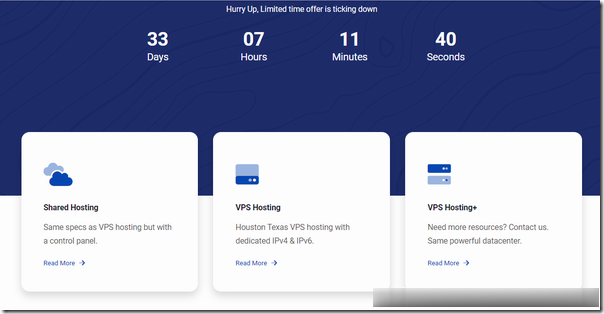
如何低价香港服务器购买?有没有便宜的香港服务器推荐?
如何低价香港服务器购买?想要做一个个人博客,想用香港服务器,避免繁琐备案,性能不需要多高,只是记录一些日常而已,也没啥视频之类的东西,想问问各位大佬有没有低价的香港服务器推荐?香港距大陆近,相比美国服务器最大的优势在于延迟低,ping值低,但是带宽紧张,普遍都是1M,一般戏称其为“毛细血管”。同时价格普遍高,优质稳定的一般价格不菲。大厂云梯队阿里云、腾讯云两家都有香港服务器,要注意的是尽量不要选择...

inux国外美老牌PhotonVPS月$2.5 ,Linux系统首月半价
PhotonVPS 服务商我们是不是已经很久没有见过?曾经也是相当的火爆的,我们中文习惯称作为饭桶VPS主机商。翻看之前的文章,在2015年之前也有较多商家的活动分享的,这几年由于服务商太多,乃至于有一些老牌的服务商都逐渐淡忘。这不有看到PhotonVPS商家发布促销活动。PhotonVPS 商家七月份推出首月半价Linux系统VPS主机,首月低至2.5美元,有洛杉矶、达拉斯、阿什本机房,除提供普...
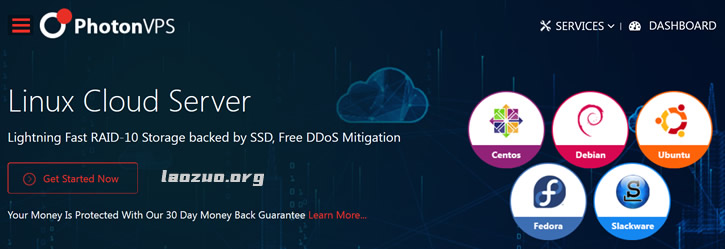
端口映射软件为你推荐
-
公司网络被攻击网站总是被攻击,该怎么处理啊?老虎数码相机里的传感器CCD和CMO是什么意思?关键字数据库:什么是关键字?www.yahoo.com.hk香港的常用网站www.yahoo.com.hk香港有什么网页www.yahoo.com.hk香港有什么有名的娱乐门户网站吗?网站检测请问论文检测网站好的有那些?mole.61.com摩尔大陆?????www.mywife.ccmywife哪部最经典www.22zizi.com乐乐电影天堂 http://www.leleooo.com 这个网站怎么样?